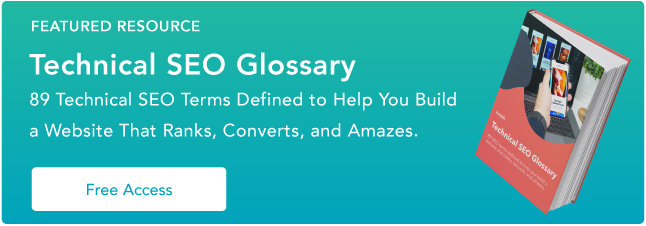O guia definitivo do Google Analytics em 2022
Publicados: 2022-09-15Você está confuso – até mesmo intimidado – pelo Google Analytics? Boas notícias: você não está sozinho. O GA é notoriamente complicado e, com a versão mais recente - GA4 - as coisas estão claras como lama.
Na verdade, quando comecei a mergulhar nas águas de GA, me perguntei se realmente conseguiria. Havia tantos conceitos para aprender e relatórios para executar. Como as pessoas conquistaram essa coisa?!

Muita e muita leitura, além de algumas tentativas e erros, ao que parece.
Não estou dizendo que alcancei o domínio total – sempre há algo novo para aprender – mas estou muito mais confortável.
E eu quero que você também seja. Então, aqui está a folha de dicas para o Google Analytics/GA4. Este guia pode ser longo, mas levará você do zero ao herói em ~ 7.000 palavras. E se ainda tiver dúvidas, me avise! Eu sou @ajavuu no Twitter.
O que é o Google Analytics?
O Google Analytics, ou GA, é uma ferramenta de análise gratuita que oferece uma visão detalhada do desempenho do seu site e/ou aplicativo. Ele se integra às plataformas e produtos de marketing e publicidade do Google (incluindo Google Ads, Search Console e Data Studio), tornando-se uma escolha popular para qualquer pessoa que use várias ferramentas do Google.
O Google Analytics é gratuito?
Há uma versão gratuita e uma paga do GA (a última é chamada de Analytics 360). As pequenas e médias empresas provavelmente obterão todos os recursos de que você precisa na versão gratuita. O Analytics 360 começa em US$ 150.000 por ano (faturado mensalmente) e aumenta depois que seu site recebe mais de um bilhão de acessos mensais.
Antes de prosseguirmos, você deve saber que atualmente existem duas versões do Google Analytics: Universal Analytics e GA4.
O que é o Universal Analytics?
Universal Analytics é a versão atual do Google Analytics. Se você configurou sua conta do Google Analytics antes de outubro de 2020, provavelmente tem o Universal Analytics.
O que é GA4?
GA4 é a versão mais recente do Google Analytics. Ele tem uma interface de usuário ligeiramente diferente e os relatórios, ferramentas e recursos foram atualizados. Se você criou uma conta do Google Analytics após outubro de 2020, provavelmente tem GA4.
Você saberá se tem o Universal Analytics ou o GA4 pela aparência da sua tela inicial. À esquerda está o Universal Analytics e à direita está o GA4.
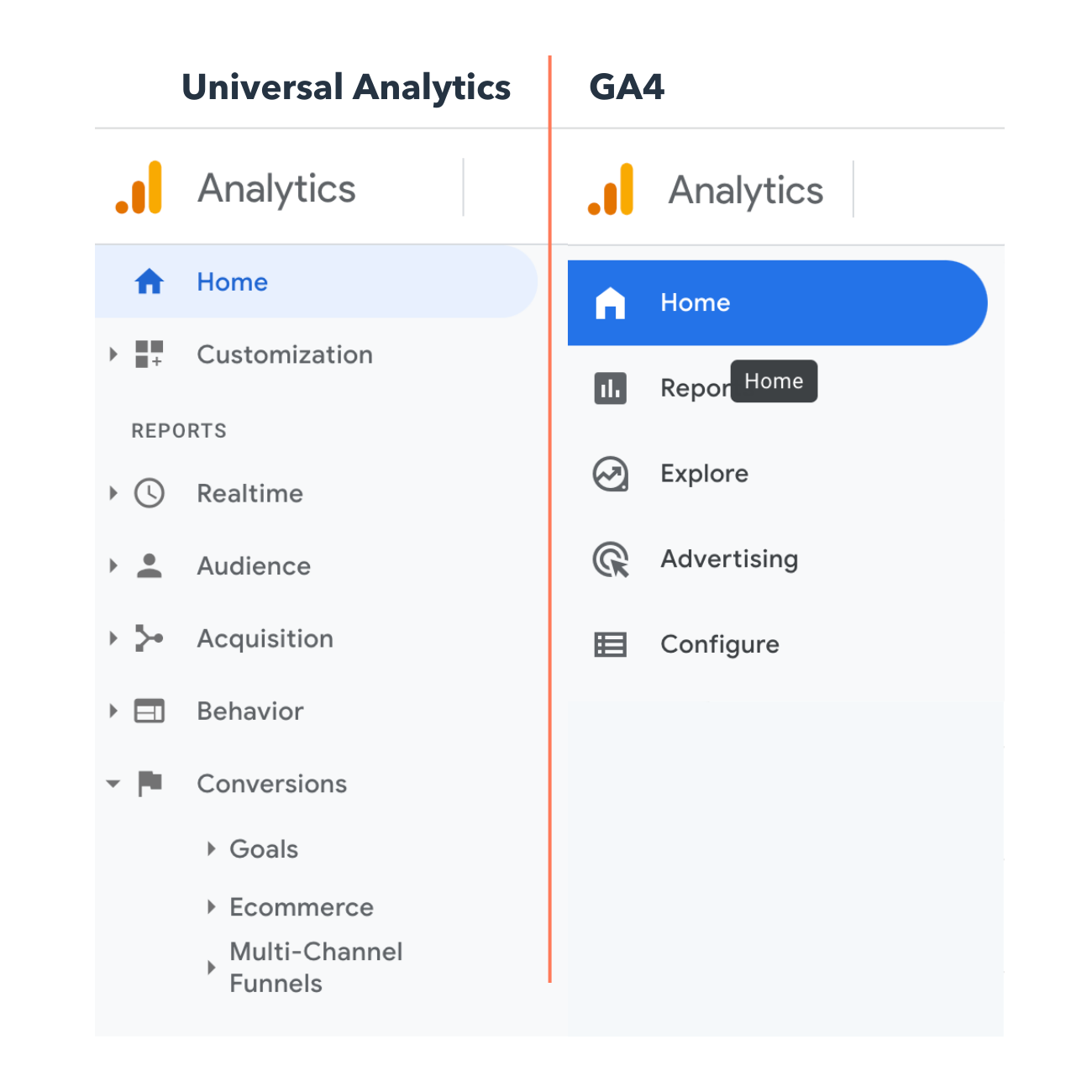
Você deve usar o Google Analytics?
Se você deseja muitos dados – e, mais importante, tem tempo e capacidade para analisá-los e agir sobre eles – o GA é uma ótima opção. No entanto, o GA leva tempo para configurar, aprender, implementar, manter e usar.
Outras opções de análise de marketing, como o HubSpot, podem fornecer todos os dados necessários com muito menos trabalho.
Agora, quais etapas você precisará seguir ao configurar o GA? Boa pergunta.
Como configurar o Google Analytics
- Crie uma conta do Google Analytics.
- Adicione o nome, URL e setor do site que você deseja acompanhar.
- Adicione uma vista à sua propriedade.
- Adicione seu código de rastreamento diretamente após a tag head do seu site.
- Visite seu portal GA e verifique se o código está funcionando.
Antes de começar a usar o Google Analytics, você terá que configurar uma conta do Google. Isso significa que você deve ter um endereço de e-mail e uma senha de Conta do Google registrados.
Depois de criar uma conta do Google, isso não significa que você tenha acesso automático ao GA - em vez disso, você precisa se registrar no Analytics (o que analisaremos como fazer na próxima seção). Mas o importante a ser observado ao configurar o GA é que você só pode acessar a ferramenta usando uma conta válida do Google.
Aqui estão as etapas sobre como usar o Google Analytics para o seu site. (Estou usando meu site de reunião de classe como exemplo.)
Etapa 1: crie uma conta do Google Analytics.
Primeiro, você terá que criar uma conta do Google Analytics. Ou faça login na sua conta atual. 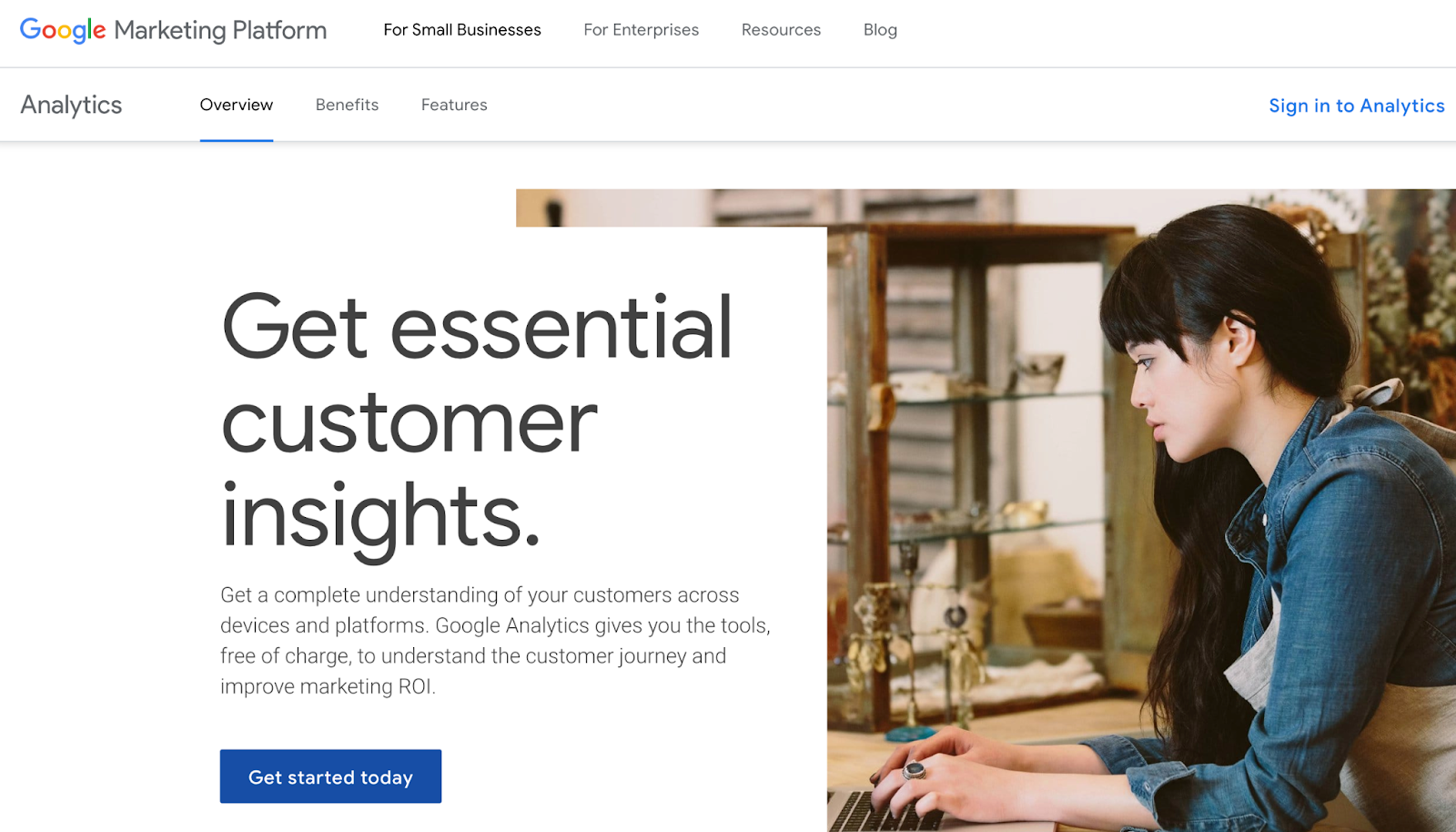
Etapa 2: adicione o nome, a URL e o setor do site que você deseja acompanhar.
Escolha em qual conta você deseja adicionar a propriedade.
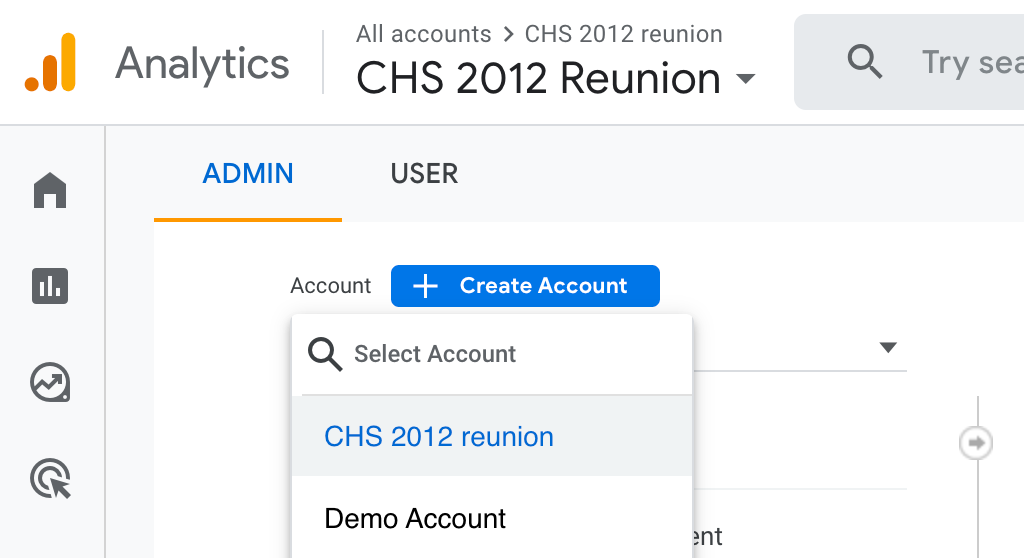
Você deve criar e nomear sua propriedade neste momento e inserir a URL do site, bem como o setor e o fuso horário do relatório. Então você poderá Criar e Concluir esta etapa do processo.
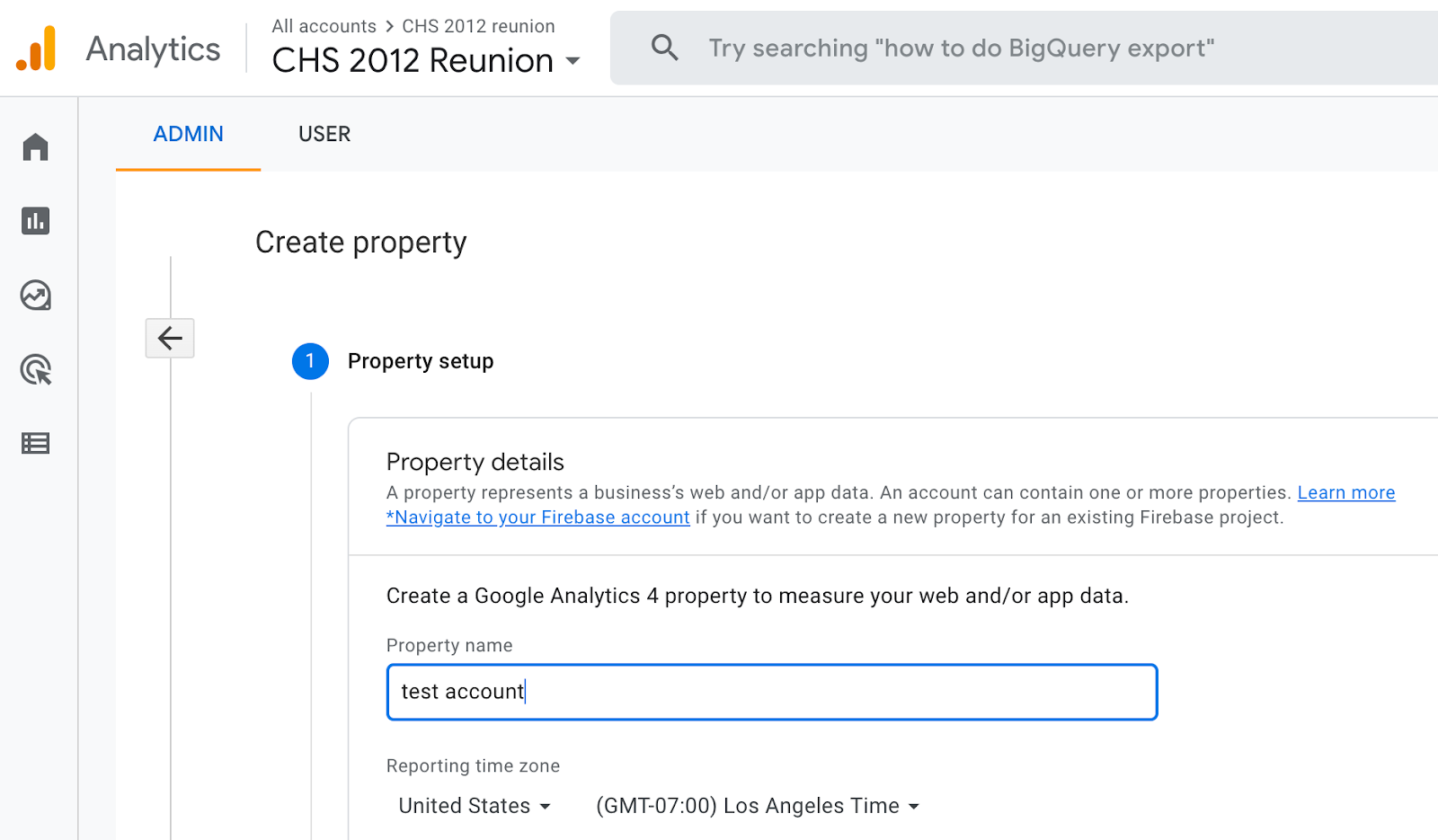
Etapa 3: adicione um fluxo de dados ou visualização à sua propriedade.
Observação: o GA4 não usa mais "Visualizações", mas tem "Fluxos de dados" com funcionalidade semelhante. Lembre-se disso ao seguir essas etapas usando o Universal Analytics.
Para adicionar uma vista à sua conta do Universal Analytics, acesse a conta e a propriedade à qual deseja adicionar uma vista — use o menu para criar uma vista, dê um nome à vista, selecione o tipo de vista (Web ou aplicativo) e responda a uma algumas outras perguntas. Lembre-se de que você pode adicionar até 25 visualizações a uma propriedade no GA.
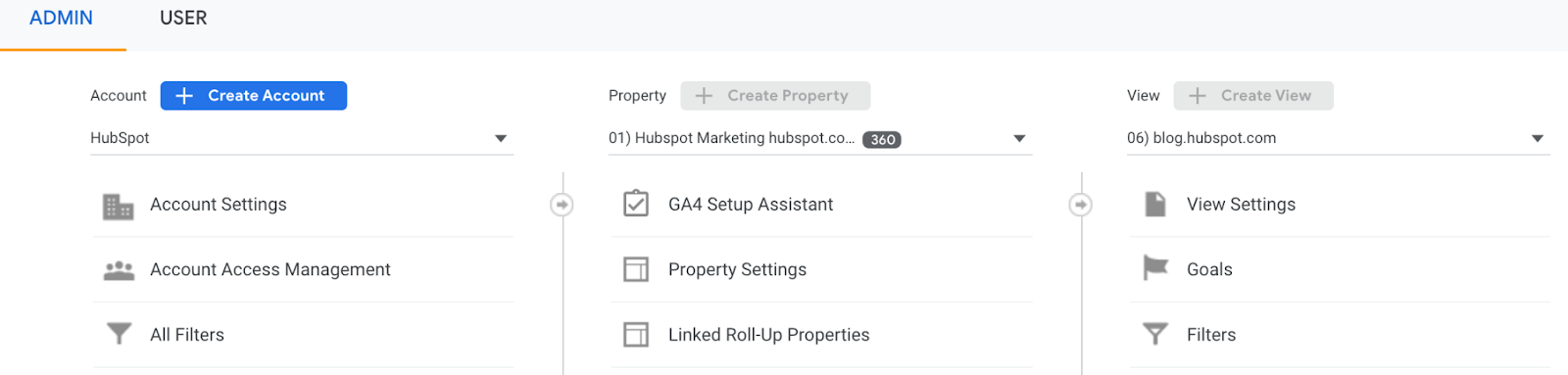
Para adicionar um fluxo de dados à sua conta do GA4, acesse a conta e a propriedade à qual você deseja adicionar um fluxo de dados — use o menu para adicionar um fluxo de dados. Escolha ou adicione um fluxo e salve-o. 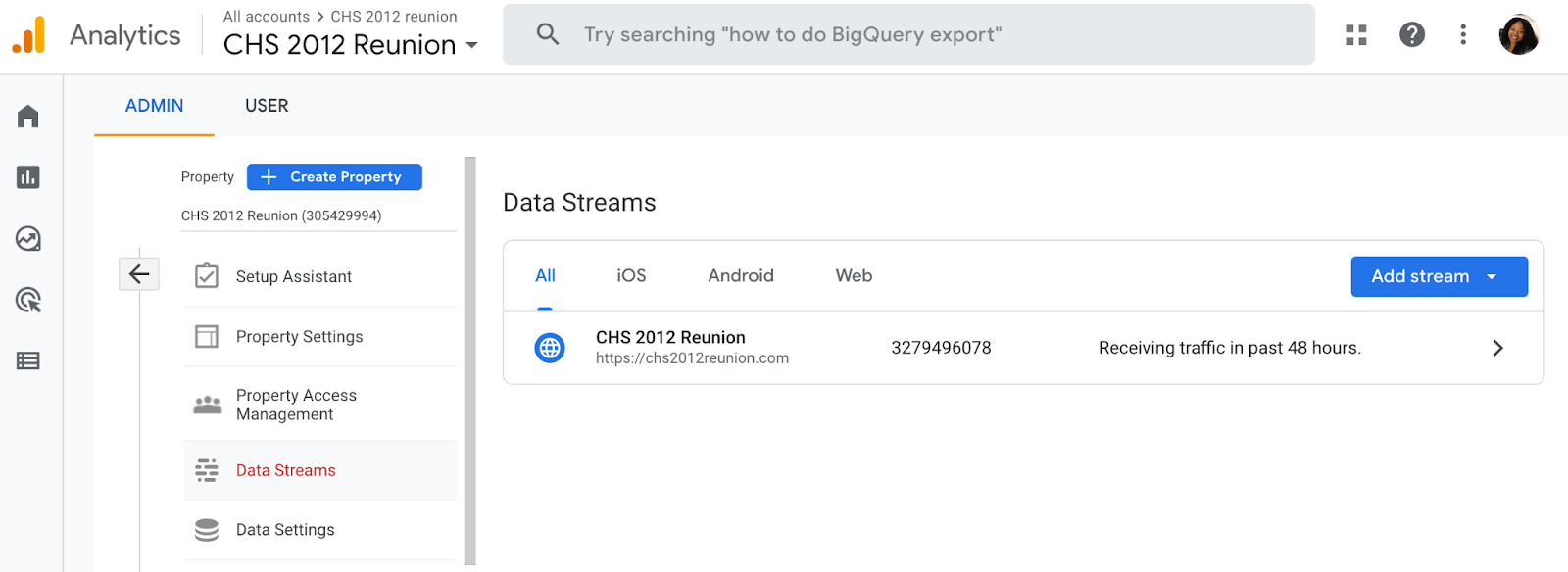
Etapa 4: adicione seu código de acompanhamento diretamente após a tag <head> do seu site.
Ao criar uma propriedade, você terá acesso a um ID exclusivo para rastreamento e a uma tag global do site (código que você precisa adicionar a cada página do site que deseja avaliar). É assim que você poderá coletar dados em sua propriedade.
Em seguida, cole a tag global do site logo após a tag de abertura <head> em cada página do site que você planeja avaliar.
Você será solicitado a escolher seu tipo de site (estático, dinâmico, hospedagem na web, Gerenciador de tags do Google) para que você possa configurar a coleta de dados com precisão.
(Para saber mais, leia nosso guia para instalar o código de rastreamento do Google Analytics em seu site.)
Etapa 5: visite seu portal do GA e verifique se o código está funcionando.
Por fim, verifique se seu código está funcionando. Você pode fazer isso olhando para a seção de relatórios em tempo real enquanto clica em seu site em uma guia diferente ou em seu telefone. O relatório deve mostrar pelo menos um visitante do site (você!)
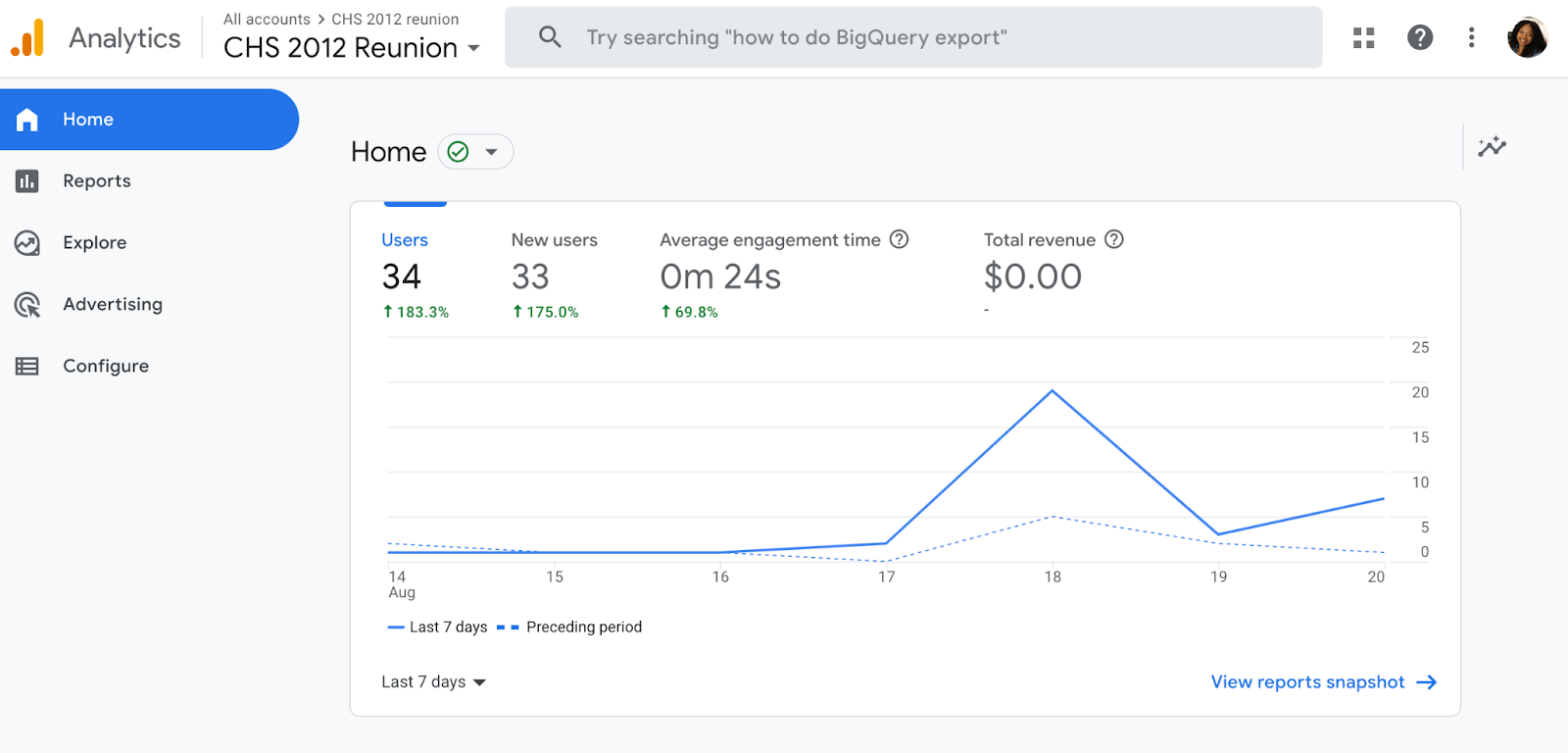
E é mais ou menos isso! Após essa revisão, você pode estar se perguntando o seguinte:
Você precisa adicionar o código GA a todas as páginas do seu site?
Isso é muito trabalho manual – especialmente se o seu site tiver mais de 50 páginas. Além disso, o que acontece quando você cria novas páginas? Você precisa adicionar a tag sempre?!
A resposta curta é não.
A resposta mais longa: você só precisa adicionar a tag a cada modelo de página. Portanto, se você tiver um tipo de página em seu site (ou seja, cada página individual usa o mesmo módulo de cabeçalho), você só precisa adicioná-lo a esse módulo - e ele será aplicado a todas as páginas.
Se você tiver dois tipos de página, precisará colar o código nos dois módulos de cabeçalho separados. Três tipos de página? Três módulos de cabeçalho.
E se você usa um CMS como o HubSpot, essa tarefa fica ainda mais fácil. Essas ferramentas vêm com um campo separado onde você cola seu código de acompanhamento apenas uma vez. Os usuários do HubSpot podem seguir estas instruções simples para adicionar GA.
Além disso, para configurar o GA corretamente, você deve entender as várias camadas da ferramenta — especificamente, a hierarquia.
Noções básicas do Google Analytics
O Google Analytics é composto de muitas partes, por isso é importante ter uma visão clara do terreno ao começar a aprender. Esta seção é dedicada às diretrizes do Google Analytics para ajudá-lo a dominar os fundamentos desta poderosa ferramenta.
Hierarquia do Google Analytics
Veja a hierarquia do GA. Lembre-se de que o Universal Analytics usa "Visualizações", enquanto o GA4 usa "Fluxos de dados", portanto, ambos são demonstrados no visual abaixo.
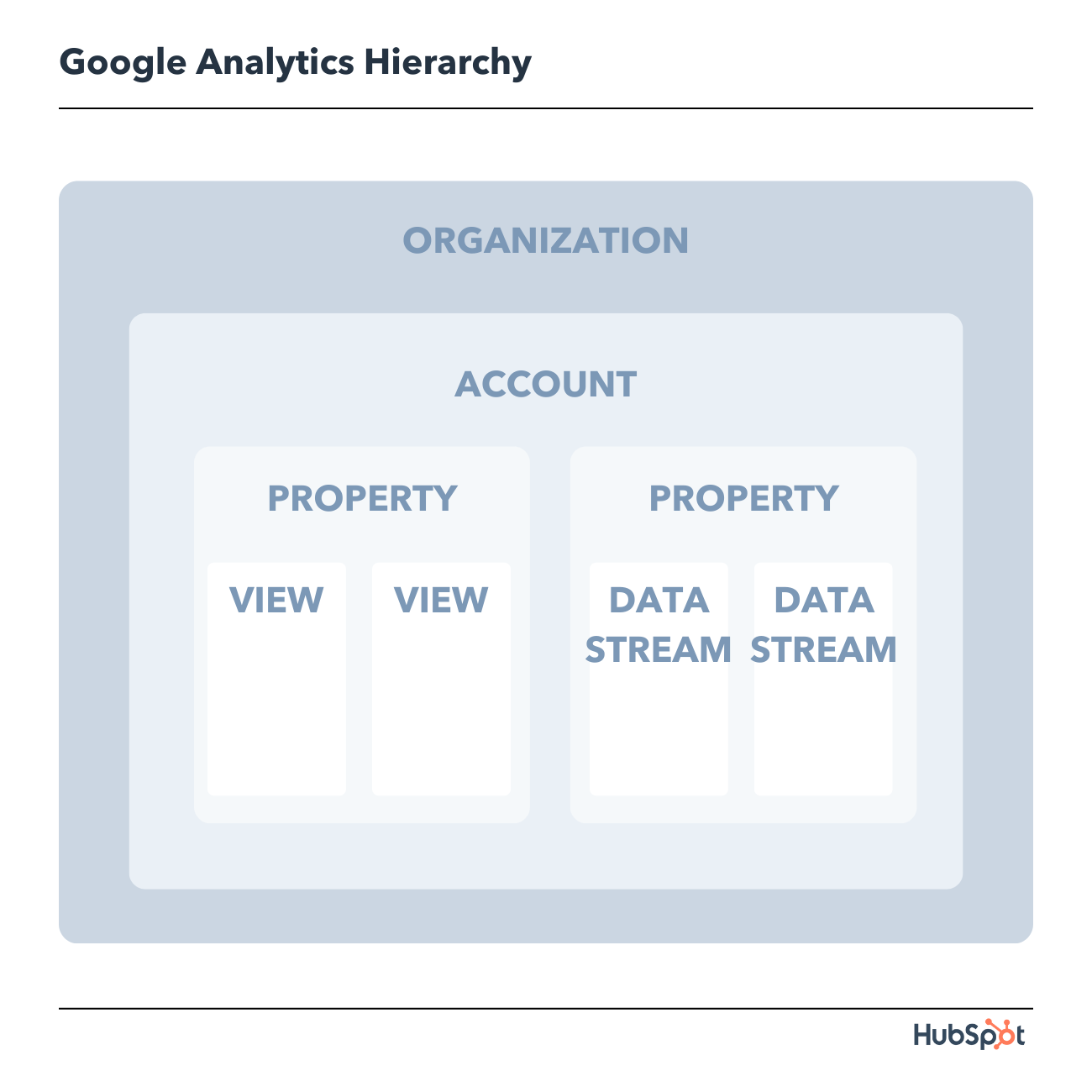
Vamos mergulhar em cada uma das seções dentro da hierarquia.
1. Organização
A organização é o nível mais alto. Representa uma empresa. Por exemplo, nossa organização é a HubSpot, Inc. Uma organização pode abranger várias contas do GA.
As organizações são recomendadas para empresas maiores, mas não obrigatórias.
2. Conta(s)
As contas não são opcionais. O uso do Google Analytics requer pelo menos uma (às vezes várias) contas.
Uma conta não significa uma conta de usuário. Posso fazer login nas contas do HubSpot Google Analytics usando meu ID de e-mail do Google. O chefe de SEO técnico da HubSpot também pode fazer login na mesma conta usando seu ID de e-mail do Google. Nosso especialista em otimização histórica também pode fazer login na mesma conta usando seu ID de e-mail do Google.
Detalhes importantes:
- Você pode atribuir uma propriedade a cada conta ou várias propriedades a uma conta. Cada conta pode conter até 50 propriedades.
- Você pode conceder permissões de usuário para uma conta inteira do Google Analytics, uma propriedade em uma conta ou uma vista da propriedade em uma propriedade.
Você pode estar se perguntando: "O que é melhor: criar uma nova conta para cada propriedade ou adicionar todas as contas à mesma propriedade?"
Depende do seu caso de uso e objetivos.
Por exemplo, suponha que você tenha um site — o site corporativo da Stark Industries — e cinco subdiretórios, incluindo o blog da Stark Industries, seção de carreiras, recursos de mídia, estudos de caso e informações sobre relações com investidores.
Você deseja criar propriedades separadas para cada subdiretório para que as pessoas em cada equipe possam ver o desempenho de sua parte do site, bem como o site maior.
Mas talvez você tenha outro site que discuta o trabalho de Tony Stark com a SHIELD Você quer que a equipe da SHIELD veja os dados desse subdiretório, mas você não quer que eles vejam os dados do resto do site. Você cria uma nova conta e propriedade para o site da SHIELD.
3. Propriedade
Uma propriedade é um site ou aplicativo. Cada propriedade pode suportar até 25 visualizações.
4. Visualizar
No mínimo, você precisa de duas visualizações por propriedade:
- Um com configuração zero — essencialmente a versão “crua” da visualização
- Um com filtros configurados para excluir qualquer tráfego de dentro de sua empresa (ou seja, um filtro para seu endereço IP), bem como bots e tráfego de spam
Uma exibição só captura as informações depois que seus filtros e configurações foram aplicados. E quando você exclui uma visualização, esses dados desaparecem para sempre. Por esses motivos, é fundamental manter uma visão não filtrada de seus dados.
5. Fluxo de dados
Um fluxo de dados no GA4 é um fluxo de dados que fornece mais informações sobre o desempenho do seu site em diferentes sistemas operacionais. Existem três fluxos de dados predefinidos que você pode escolher, incluindo web, iOS e Andriod; ou você pode optar por criar um fluxo de dados personalizado.
6. Dimensões e métricas do Google Analytics
Para usar o GA com sucesso, você precisa entender as dimensões versus as métricas. Eu encontrei a maneira mais fácil de pensar sobre isso:
- Dimensões: variáveis categóricas. Exemplos simples incluem nomes, cores e lugares.
- Métricas: variáveis quantitativas. Exemplos básicos incluem idade, temperatura e população.
Ou, como disse meu professor de análise de dados, “Métricas são o que você pode fazer matemática”. Não é a frase mais eloquente, mas funciona.
Exemplos de dimensões
- Navegador
- Localização
- Página de destino
- Dispositivo
- Tipo de Cliente
Exemplos de métricas
- Sessões
- Visualizações de página
- Conversões
- Taxa de rejeição
- Duração da sessão
Em qualquer relatório do GA, suas dimensões são suas linhas e suas métricas são suas colunas.
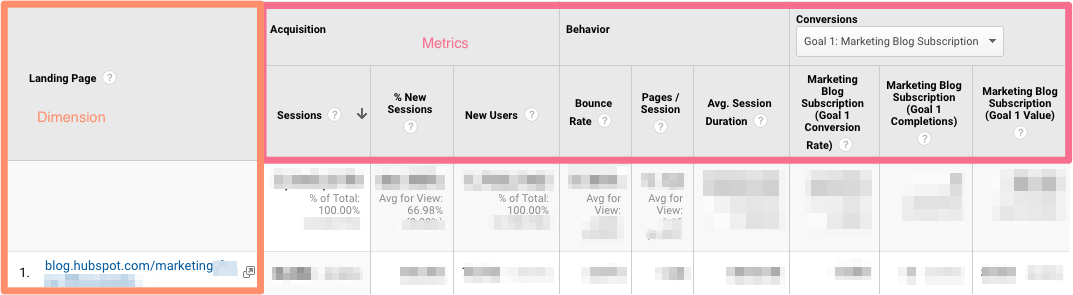
Dimensões e métricas personalizadas
O GA permite que você crie dimensões e métricas personalizadas a partir de dados do Google Analytics e dados que não sejam do Google Analytics. Para se ter uma ideia, suponha que você acompanhe o tipo de associação dos clientes que criaram uma conta em seu CRM. Você pode combinar essas informações com visualizações de página para ver visualizações de página por tipo de membro.
Ou talvez você tenha um blog. Se você quiser entender como o engajamento do público afeta outras métricas (como conversões, páginas por sessão etc.), você pode criar três dimensões personalizadas para cada tipo de leitor:
- Advocate: usuário que compartilhou mais de uma postagem nas mídias sociais
- Assinante: usuário que se inscreveu na sua lista de e-mail
- Cliente: usuário que comprou acesso premium
O uso dessas dimensões fornecerá informações valiosas.
7. Públicos-alvo do Google Analytics
Um público é um grupo de usuários que têm algo em comum. Essa semelhança pode ser qualquer coisa: talvez você esteja segmentando consumidores na Austrália, para ter um “público australiano” ou queira vender para millennials, para ter um “público de 25 a 34”.
O GA vem com vários públicos integrados (incluindo os dois que acabei de mencionar, localização e idade). Você não precisa fazer nada para configurá-los — assim que tiver o código de rastreamento instalado, o GA dividirá automaticamente os dados do visitante nesses relatórios de público.
No entanto, você também pode criar públicos personalizados. Talvez você esteja interessado apenas em “millennials australianos”; você precisaria criar um público personalizado que incluísse apenas visitantes A) na Austrália e B) entre 25 e 34 anos.
Criar uma audiência é bastante fácil. Honestamente, a parte mais difícil é descobrir o que você está tentando realizar e identificar as características do usuário que o ajudarão a fazer isso.
Depois de fazer isso, siga estas instruções para criar um novo segmento de público. De lá, você pode importar um segmento para usar como base para seu Relatório de público.
8. Segmentos do Google Analytics
Um segmento é um subconjunto de seus dados. Eu gosto de imaginar uma pizza inteira composta de todas as fatias diferentes – uma fatia tem pesto e mussarela, outra tem salsichas e pimentas picantes, outra tem presunto e abacaxi e assim por diante. Metaforicamente falando, cada fatia é um segmento.
Você pode criar segmentos com base em:
- Usuários (por exemplo, usuários que compraram algo em seu site antes, usuários que se inscreveram para uma consulta etc.)
- Sessões (por exemplo, todas as sessões que foram geradas a partir de uma campanha de marketing específica, todas as sessões em que uma página de preços foi visualizada)
- Hits (por exemplo, todos os hits em que a compra ultrapassou $ 85, todos os hits em que um produto específico foi adicionado ao carrinho)
Assim como os públicos-alvo, o GA oferece vários segmentos. Eu não pararia por aí: você pode ficar incrivelmente granular com seus segmentos.
Para lhe dar alguma inspiração, aqui estão alguns dos segmentos da HubSpot:
- Usuários que visualizaram uma página de produto específica e assistiram ao vídeo de demonstração
- Usuários que visualizaram a mesma página do produto e não assistiram ao vídeo de demonstração
- Usuários que visualizam uma página específica do curso da Academy
- Usuários que visualizam uma página de aula específica da Academia
- Usuários que visualizam uma postagem de blog e uma página de produto
O céu é o seu limite - bem, isso e o limite de segmento da GA.
Relatórios do Google Analytics
Existem cinco relatórios principais disponíveis no Google Analytics que podem fornecer informações sobre o desempenho do seu site. Você encontrará esses relatórios no tamanho esquerdo da tela.
Todas essas opções podem ser um pouco esmagadoras. E dependendo de qual versão do Google Analytics você possui (análise universal ou GA4), você verá relatórios diferentes.
Vamos analisar cada relatório juntos. Primeiro, começaremos com os relatórios do Universal Analytics e, em seguida, passaremos para os relatórios do GA4.
Relatórios do Universal Analytics
1. Relatório em tempo real do Google Analytics
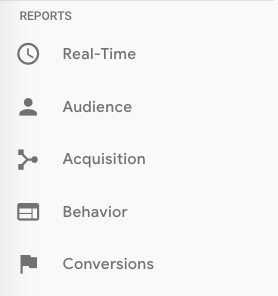
Como o nome sugere, o relatório em tempo real fornece informações sobre o que está acontecendo em seu site neste exato momento. Você pode ver quantos visitantes estão em seu site, quais páginas eles estão visitando, de quais plataformas sociais eles vêm, onde estão localizados e muito mais.
Embora este relatório seja divertido de se ver ocasionalmente, é provavelmente o menos valioso. Aqui estão algumas maneiras de usar o Tempo real:
- Veja quanto tráfego você está recebendo de uma nova postagem social ou de blog
- Saiba imediatamente se uma venda ou evento de um dia está gerando visualizações e/ou conversões
- Verifique se os URLs de rastreamento e os eventos personalizados que você acabou de configurar estão funcionando como deveriam
Eles são úteis, mas, como você verá, os outros relatórios têm um impacto muito maior.
2. Relatório de público-alvo do Google Analytics
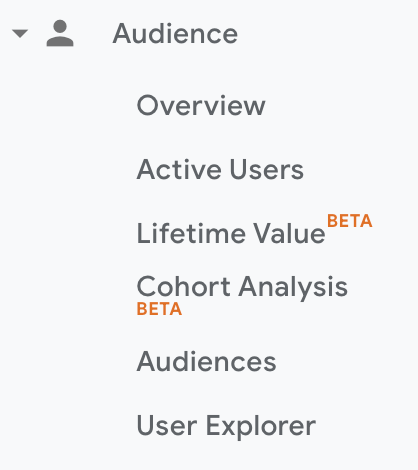
O relatório GA Audience oferece uma visão geral de alto nível da propriedade que você está visualizando no momento. Verifique este relatório uma vez por dia para ter uma noção de como você está tendendo em geral.
Abaixo de "Visão geral", você verá "Públicos-alvo", bem como menus expansíveis para "Informações demográficas", "Interesses", "Geo", "Comportamento", "Tecnologia", "Celular", "Cross-Device", " Personalizado” e “Benchmarking”.
Explore cada uma dessas seções para ter uma ideia do que elas podem dizer sobre seus visitantes.
Cada seção descreve um público.
Usuários ativos
Quem nomeou este relatório pertence ao mesmo grupo que a pessoa que nomeou cobaias: "usuários ativos" não se refere a usuários atualmente em seu site — esse é o relatório em tempo real — e cobaias não são porcos nem da Guiné.
O relatório de usuários ativos mostra o número de usuários que visitaram no último dia (usuários ativos de 1 dia), semana (usuários ativos de 7 dias), duas semanas (usuários ativos de 14 dias) e quatro semanas (usuários ativos de 28 dias). usuários ativos.)
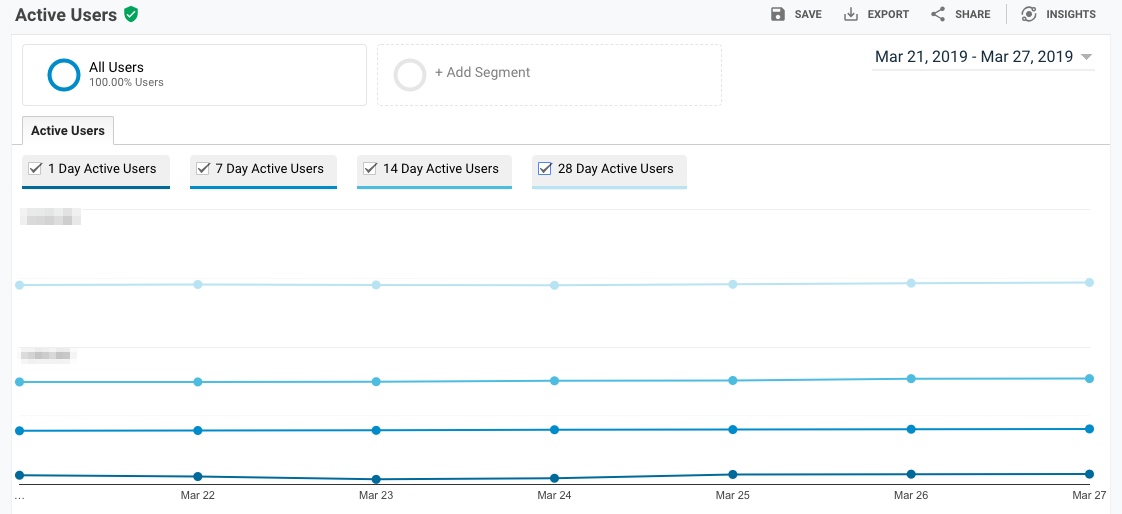
Qual é o valor deste relatório, você pergunta?
Se você tem mais usuários de um dia do que os de longo prazo, você está lutando com a retenção. As pessoas não estão voltando ao seu site ou aplicativo – você precisa descobrir o porquê.
Eu também recomendo olhar para este relatório com vários segmentos; por exemplo, talvez você veja que os usuários em uma determinada faixa etária têm uma retenção muito melhor do que a média.
Relatório de valor vitalício
Antes de mais nada: você precisa de uma atualização do Customer Lifetime Value (CLV) e como calculá-lo? Nós temos você.
O relatório Lifetime Value dá a você uma noção de como os usuários são valiosos para sua empresa. Você pode ver o valor da vida útil para, digamos, os usuários que você gerou a partir do marketing por e-mail versus os que você adquiriu da pesquisa orgânica. De posse dessas informações, você pode decidir em qual canal investir mais.
Algumas observações: o valor da vida útil é limitado a 90 dias. O intervalo de datas de aquisição, no entanto, que você pode ajustar, reflete todos os usuários adquiridos nesse período.
Imagine que você está interessado em analisar as transações por usuário para usuários adquiridos na semana anterior à Black Friday. Você ajustaria o intervalo de datas especificamente para essa semana. Em seguida, você veria a média de transações por usuário para essa coorte nos 90 dias seguintes.
Como a HubSpot é uma empresa SaaS, não uma empresa de comércio eletrônico, analiso as conclusões de metas por usuário, visualizações de página por usuário e sessões por usuário por canal de aquisição.
Se minha equipe encerrou recentemente uma campanha de marketing, analisarei as mesmas métricas por campanha de aquisição.
Mas se você estiver no comércio eletrônico e quiser ver dados de transações e receita, precisará configurar o acompanhamento de comércio eletrônico.
(A propósito, veja como rastrear a receita no HubSpot.)
Análise de coorte
Algumas pessoas chegaram ao ponto de chamar a Análise de Coorte de “o relatório mais poderoso da GA”.
Então, como isso funciona? Este relatório agrupa os usuários por uma característica – até agora, “Data de Aquisição” é o único “Tipo de Coorte” que você pode usar. A propósito, a Data de Aquisição é o dia em que um usuário visitou seu site pela primeira vez.
Você tem várias opções a partir daí.
- Primeiro, escolha o tamanho da coorte: dia, semana ou mês.
- Em seguida, escolha sua métrica ou o que você deseja explorar para essa coorte. Ele pode ser dividido em Por usuário, Retenção e Total.
- Por usuário significa a contagem total dessa métrica dividida pelo tamanho da coorte. Portanto, se você escolher Transações por usuário, por exemplo, verá o número médio de transações por usuário para essa coorte.
- A retenção é simples: retenção de usuários ou o número de usuários que retornaram naquele dia, semana ou mês (determinado pelo tamanho da coorte selecionado) dividido pelo número total de usuários nessa coorte.
- Total: o número total de sessões, transações etc. que ocorreram para esse tamanho de coorte.
- Escolha seu intervalo de datas. O GA permite que você veja até três meses de dados.
Agora vamos mergulhar na leitura do relatório, porque não é óbvio.
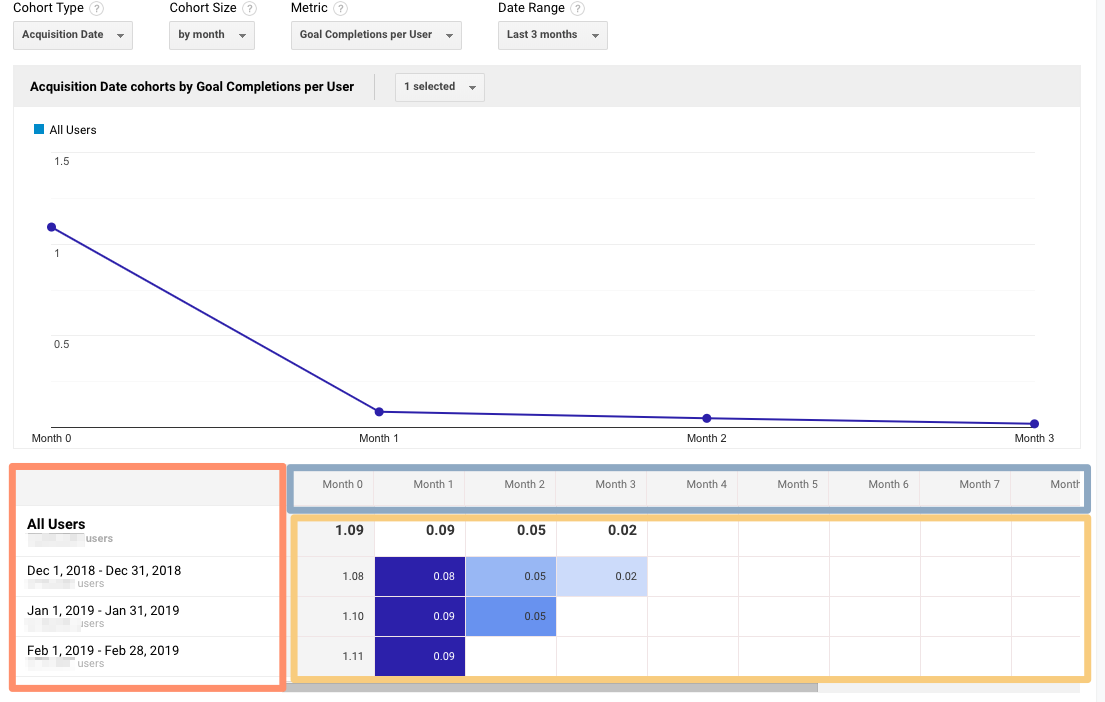
A coluna da esquerda mostra o tipo de coorte que você escolheu — data de aquisição, por padrão — dividido por tamanho de coorte (dia, semana ou mês).
A primeira linha mostra os totais de todos os usuários nessa coorte. Cada linha abaixo que representa a atividade naquele dia, semana ou mês (neste exemplo, estamos analisando o mês).
A linha contornada em azul claro reflete o tamanho da coorte que você escolheu. Lembre-se de que os dados retrocedem apenas três meses no máximo.
A linha destacada em amarelo mostra os valores da métrica que você escolheu (neste caso, Conclusões de meta por usuário). Nas eternas palavras de Calvin Harris: baby, é para isso que você veio.
Olhe para a primeira linha. Isso informa que a média de conclusões de metas para toda a coorte no primeiro mês após a aquisição foi de 1,09. A conclusão média de metas para toda a coorte no segundo mês após a aquisição caiu para 0,09. No mês passado, é 0,02.
Agora olhe para as próximas três linhas. Parece que a conclusão média de metas por usuário no primeiro mês após a aquisição aumentou ligeiramente de dezembro a janeiro e novamente de janeiro a fevereiro.
Este é um comportamento bastante usual. Vamos imaginar que, em vez disso, este relatório nos diga que a conclusão média de metas por usuário de 1 a 28 de fevereiro de 2019 (a última linha) foi 4,07. Uau! Isso é quase quatro vezes mais alto que dezembro e janeiro.
Nós definitivamente queremos investigar mais. E para fazer isso, tudo o que precisamos fazer é clicar com o botão direito do mouse na coorte em que estamos interessados.
Certifique-se de clicar na coluna se quiser que o dia, a semana ou o mês inteiro sejam analisados. Clique em uma célula se quiser analisar apenas os usuários que, por exemplo, concluíram uma meta três dias após serem adquiridos em 27 de fevereiro de 2019.

Ao clicar com o botão direito do mouse, esta caixa irá aparecer:
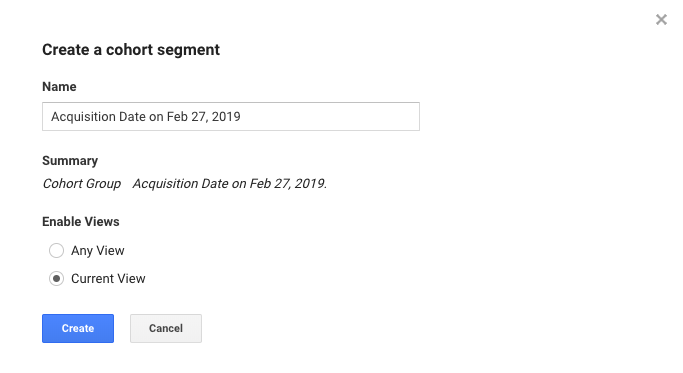
Dê a esta coorte um nome descritivo. Altere as visualizações para “Qualquer visualização” se quiser usar esse segmento em toda a sua propriedade (o que geralmente recomendo) e clique em “Criar”.

Pronto — agora você pode comparar essa coorte com qualquer outro segmento em qualquer relatório que escolher.
3. Relatórios de aquisição do Google Analytics
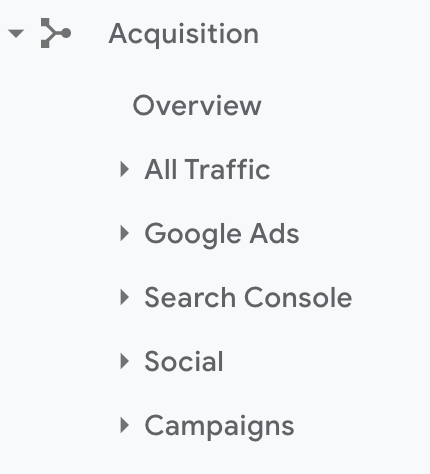
O relatório de aquisição divide seu tráfego por origem: orgânico, direto, referência, e-mail, social, pesquisa paga, display, afiliado e (outros). (O GA usa a categoria (Outro) quando não sabe como categorizar um subconjunto de tráfego.)
Em Todo o tráfego, você pode clicar em Canais.
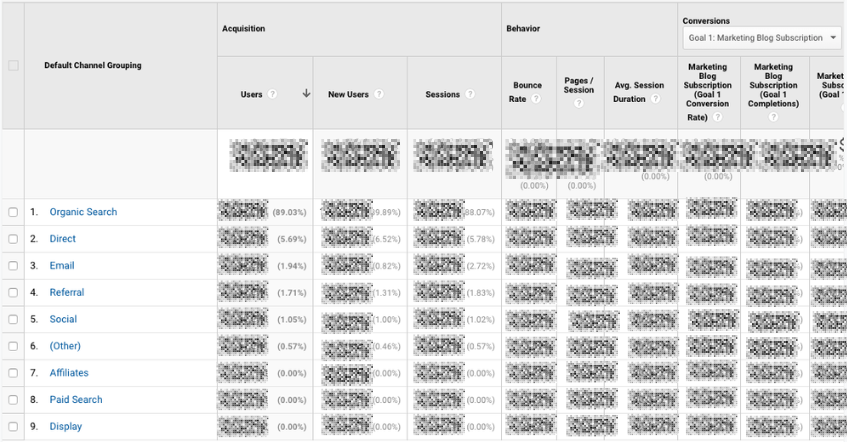
Clique em qualquer categoria para explorar cada fonte em detalhes.
Dependendo da categoria, você verá páginas de destino (em quais URLs seus visitantes entraram no site), fonte (qual site os trouxe para o seu) ou palavra-chave (qual consulta os levou ao seu site).
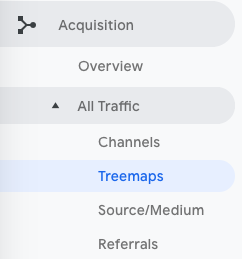
Para ver esta informação apresentada visualmente, clique em Todo o Tráfego > Treemaps. Este post mostra como ler e ajustar o relatório Treemaps.
O próximo relatório, Origem/Mídia, divide a categoria geral de tráfego (que você viu em “Canais”) no mecanismo de pesquisa ou domínio.
É útil se você deseja obter informações mais granulares sobre como as pessoas estão acessando seu site. Por exemplo, você pode notar que 70% do seu tráfego de referência vem do LinkedIn, enquanto apenas 5% vem do Pinterest. Dependendo das prioridades da sua equipe de marketing, pode ser hora de mudar o foco.
O último relatório, Referências, revela os URLs específicos que direcionaram as pessoas ao seu site, por exemplo, seu tráfego de referência.
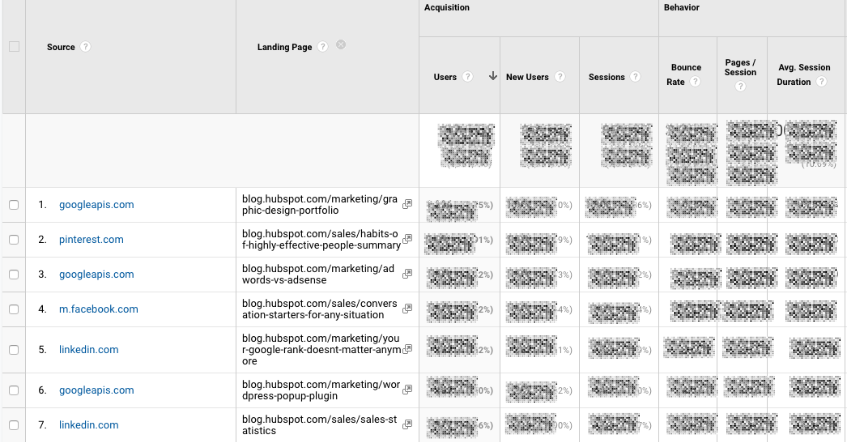
Eu gosto de adicionar “Página de destino” como uma dimensão secundária para que você possa ver quais páginas do seu site estão recebendo o tráfego de referência.
4. Relatórios de comportamento do Google Analytics
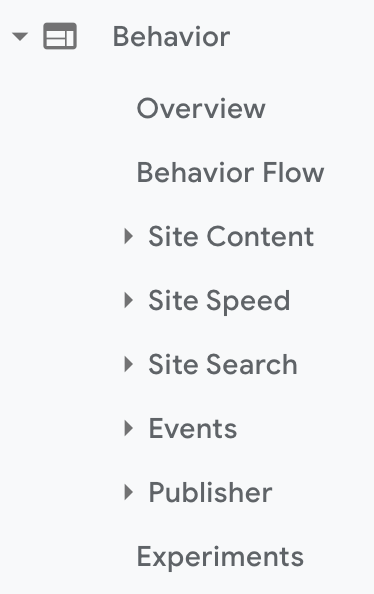
De todos os relatórios do GA, eu uso mais os de comportamento.
Conteúdo do site
Este relatório fornece uma revisão de todas as postagens do blog, páginas de destino e páginas da web em seu site.
Todas as páginas
Vamos começar com Conteúdo do Site > Todas as Páginas. Isso mostra as páginas com mais tráfego para sua visualização e/ou segmento atual. É útil por si só – você deve sempre ficar de olho nos seus URLs mais vistos – mas eu gosto especialmente quando estou analisando o crescimento ou declínio do tráfego.
Para se ter uma ideia, talvez o tráfego total do meu site tenha caído 10% mês a mês. Eu navegaria para Conteúdo do site > Todas as páginas e alteraria o intervalo de datas para este mês em comparação com o mês passado (certificando-se de que os dias da semana correspondam).
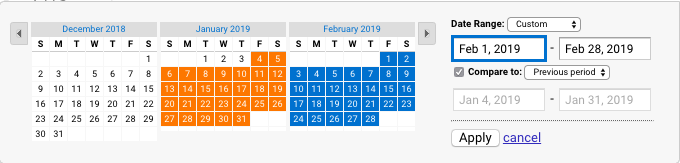
Então posso ver as diferenças nas visualizações de página por URL:
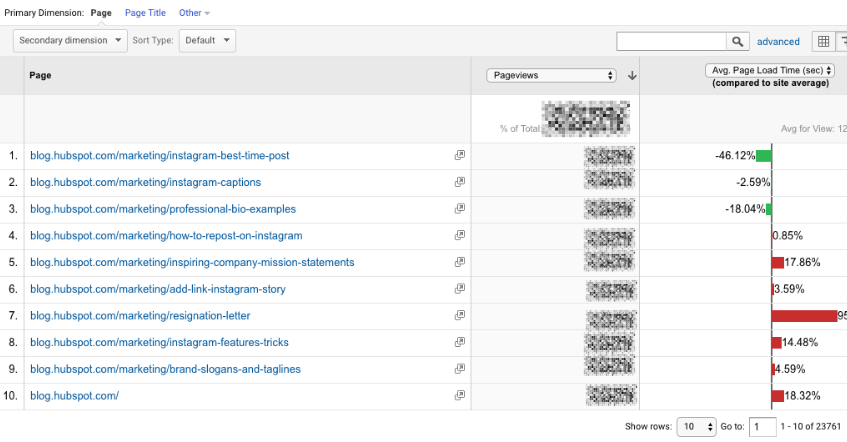
Isso me ajuda a identificar quais páginas receberam menos tráfego e contribuíram para esse declínio.
Dica útil: gosto de alterar o "Tipo de classificação" de "Padrão" para "Alteração absoluta" para ver os resultados classificados pelas maiores diferenças em porcentagem em vez de visualizações totais.

Eu também adiciono o título da página como uma dimensão secundária para que eu possa ver o nome de cada página ao lado de seu URL.
Detalhamento de conteúdo
Este relatório divide a estrutura do seu site por subdomínio e depois por subpasta. Para você ter uma ideia, para o HubSpot podemos ver os dados de cada um de nossos subdomínios, incluindo:
- blog.hubspot.com
- developers.hubspot.com
- comunidade.hubspot.com
E assim por diante. Se eu clicasse em blog.hubspot.com, poderia ver dados agregados para:
- blog.hubspot.com/sales
- blog.hubspot.com/marketing
- blog.hubspot.com/service
Você começa a deriva. Este relatório é provavelmente mais valioso para aqueles que gerenciam propriedades altamente complexas.
Páginas de destino
Landing pages é outro dos meus relatórios favoritos. O GA define uma página de destino como a primeira página de uma sessão — em outras palavras, a primeira interação do visitante com seu site.
Existem algumas maneiras de fatiar e cortar este relatório.
Primeiro, se você estiver interessado nas fontes (orgânicas, sociais pagas, diretas etc.) que direcionam os usuários para a página de destino, você pode adicionar Origem/Mídia como uma dimensão secundária.
Esta é basicamente a versão oposta do relatório que adicionamos anteriormente.
Segundo, se você quiser apenas ver quais páginas de destino os usuários visitaram de uma fonte específica, em uma plataforma específica ou em uma categoria específica, você pode adicionar o segmento de sistema apropriado:
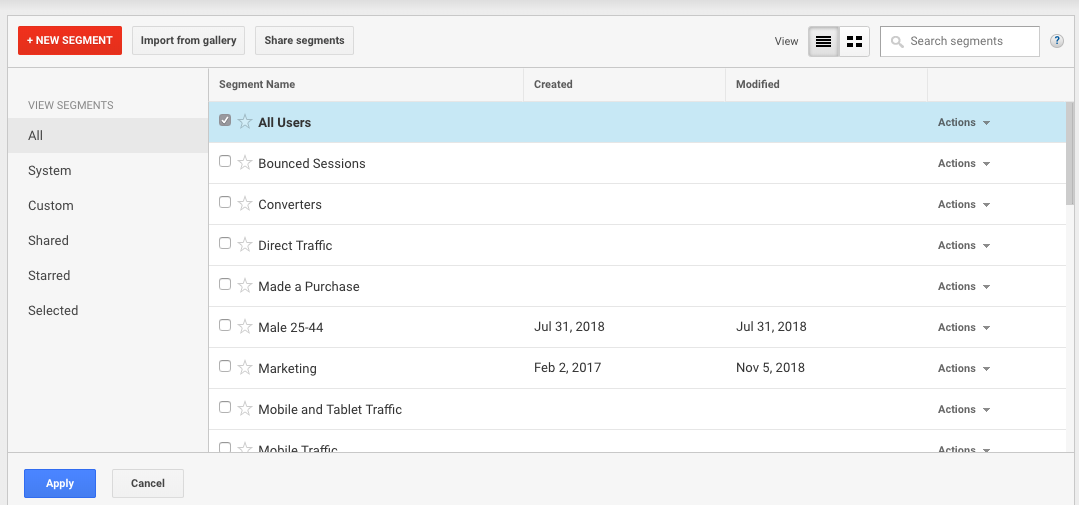
Talvez você esteja mais interessado nas páginas de destino que os usuários de celular e tablet veem, então você escolhe o Tráfego de celular e tablet.
Ou talvez você esteja curioso sobre os usuários que acabaram comprando algo, então você escolhe o segmento “Efetuou uma compra”. Há muitas possibilidades aqui.
Sair das páginas
Este relatório mostra as últimas páginas que os usuários visitaram em suas sessões antes de saírem do seu site.
Isso é um pouco confuso, então vamos usar um exemplo.
Quero encontrar um lugar para jantar com meus amigos, então procuro “restaurantes mediterrâneos perto de mim”. Um lugar que parece bom aparece, então eu clico nele. Primeiro, eu verifico o menu. Eles têm um sampler de hummus - yum. Então eu clico em sua página de imprensa. Ele tem um link para um artigo recente sobre o Eater, então deixo o site para lê-lo. O avaliador adorou a comida. Estou vendido.
A página Imprensa seria minha página de saída.
Você pode ouvir que deve analisar suas páginas de saída para entender por que os usuários estão deixando seu site — acho que este exemplo revela por que essa estratégia nem sempre faz sentido. Só porque alguém saiu não significa que algo está errado com o conteúdo.
Confira este relatório, mas leve os dados com cautela.
Velocidade do site
Este relatório é bastante autoexplicativo: ele informa a rapidez com que seu site está carregando para os usuários. Obviamente, quanto mais rápido, melhor - não apenas as páginas mais rápidas se correlacionam com uma receita maior, mas o algoritmo do Google leva em consideração o tempo de carregamento da página.
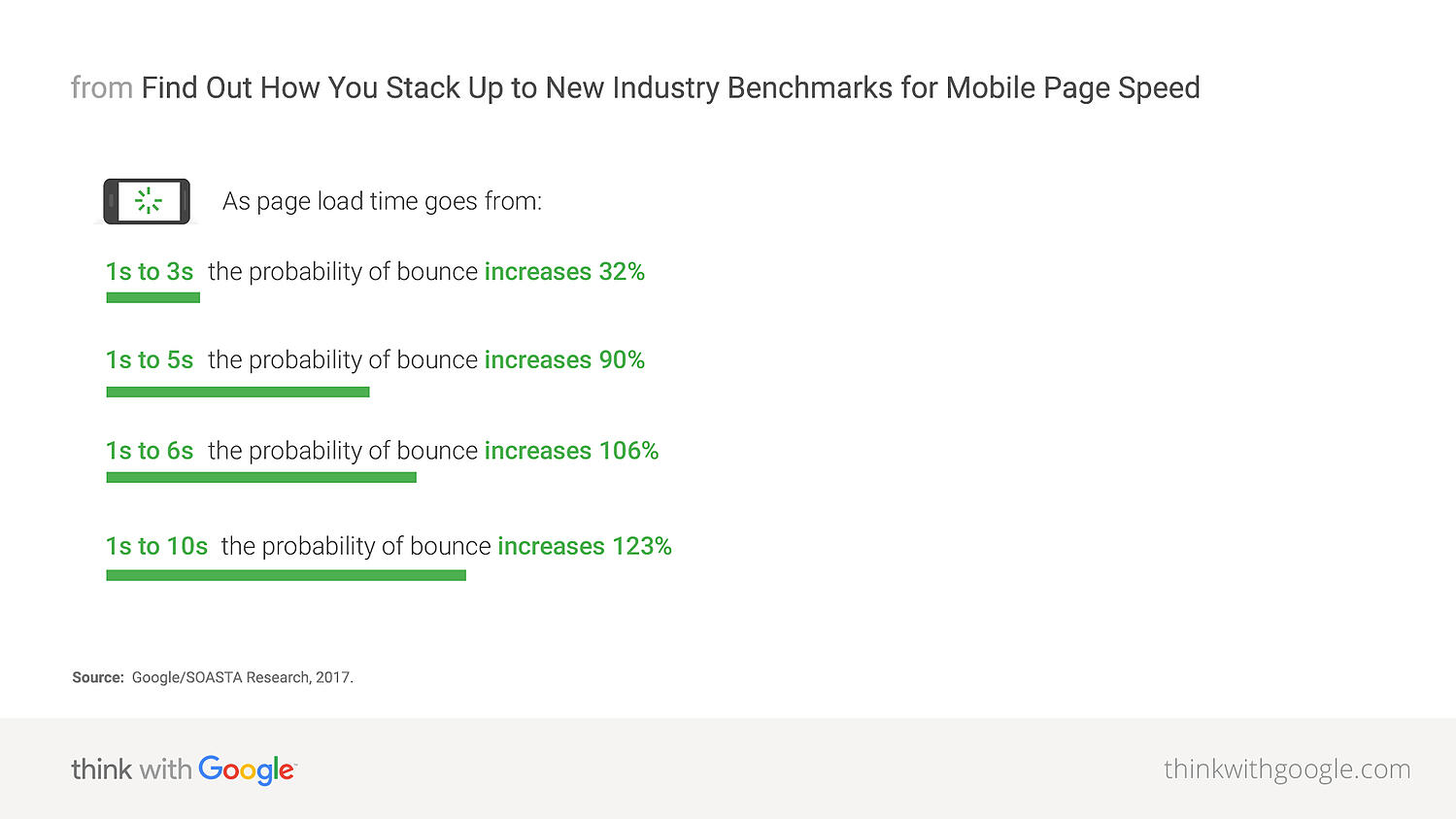
Tempos de página de velocidade do site
Este relatório analisa os tempos médios de carregamento da página para cada URL. Eu o uso para identificar as páginas de carregamento mais lento no site da HubSpot com o objetivo final de descobrir por que elas estão demorando muito e como acelerá-las.
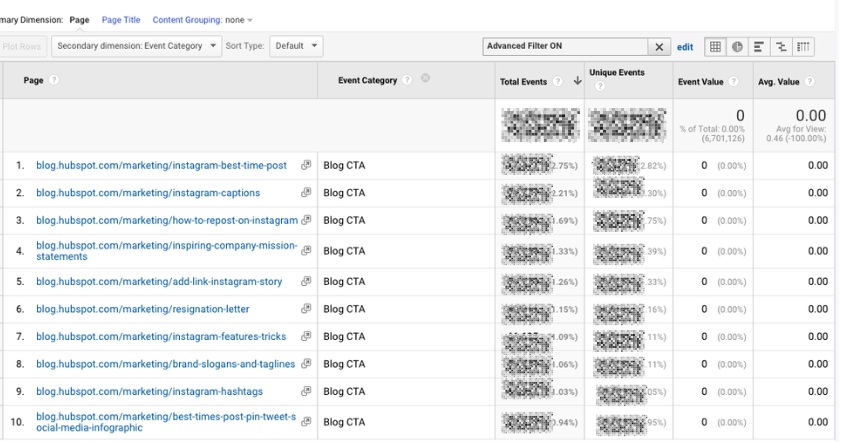
As métricas padrão são visualizações de página e tempo médio de carregamento da página, mas também recomendo ver:
- Média tempo de carregamento da página e taxa de rejeição
- Altere o Tipo de classificação para “Ponderado” para que você veja primeiro as postagens do blog com as visualizações de página mais altas
- Média tempo de carregamento da página e valor da página
Pesquisa de sites
Antes de mais nada: se os usuários puderem pesquisar em seu website, verifique se você configurou a Pesquisa de sites no GA. Você deve habilitá-lo para cada visualização separadamente (aqui estão as instruções passo a passo).
Uso
Normalmente, começo com o relatório "Uso", que me informa quantas sessões ocorreram com e sem pesquisas de um ou mais. Em outras palavras, aprendo com que frequência as pessoas usaram a pesquisa no site para a visualização e o período de tempo especificado.
Termos de pesquisa
Aqui é onde você aprende o que as pessoas estão procurando. Procure por temas: se você vir os mesmos termos de pesquisa aparecendo várias vezes, há algumas conclusões que você pode tirar.
Ou você precisa criar um novo conteúdo que forneça aos usuários as informações que eles estão procurando e/ou você precisa exibir melhor o conteúdo existente para que seja mais fácil encontrá-lo.
Preste atenção na coluna "% de saídas de pesquisa", pois ela informa quantos usuários clicaram fora da página de resultados de pesquisa em vez de escolher um resultado. Normalmente, você pode inferir que não houve uma boa resposta para a pergunta (ou não foi intitulada adequadamente).
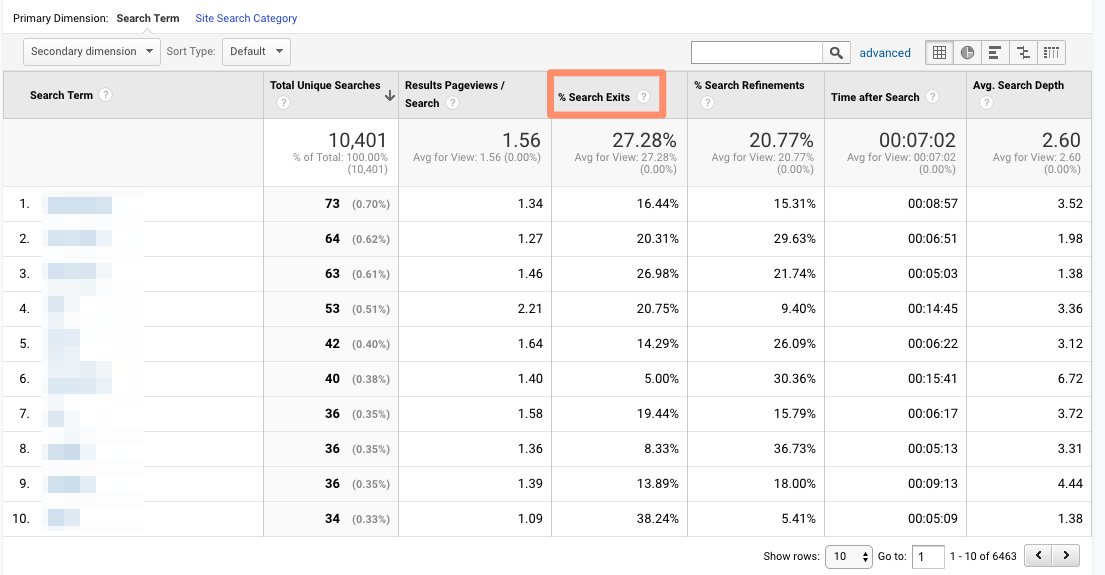
Páginas de pesquisa
Esse relatório exibe de quais páginas os usuários estão iniciando pesquisas. É importante pensar sobre isso contextualmente. Talvez as pessoas geralmente comecem pesquisas a partir de sua página 404 - isso faz sentido e não é nada para se alarmar.
Se, por outro lado, eles estão iniciando pesquisas a partir de uma página de destino do produto, algo está errado. O conteúdo claramente não está atendendo às expectativas que eles tinham quando clicaram no link do anúncio.
Loves Data fornece uma visão geral sólida dos relatórios de pesquisa de sites do GA, caso você queira explorá-los ainda mais.
Eventos
Um usuário clica em um botão. Em seguida, eles baixam um arquivo. Em seguida, eles assistem a um vídeo.
Não, esta não é a história de ninar mais chata do mundo - é um exemplo de um evento GA. Três eventos, para ser específico.
O GA define eventos como “interações do usuário com conteúdo que podem ser medidos independentemente de uma página da Web ou de um carregamento de tela”.
Essas interações do usuário dependem de você; você precisará adicionar um código especial ao seu site ou aplicativo que rastreie as ações específicas nas quais você está interessado. Aqui estão as instruções.
Se você ainda não está empolgado com o rastreamento de eventos, quero que fique empolgado. Existem infinitas possibilidades aqui: se você tiver um evento configurado para assistir a uma demonstração do produto e outro para clicar em um link para uma revisão externa de sua ferramenta, poderá medir quantas vezes cada evento aconteceu.
Talvez você descubra que seu vídeo não está recebendo muitas reproduções. Provavelmente é hora de otimizar o vídeo atual, facilitar a localização em seu site ou criar um novo. Ou talvez você veja que mais usuários do que o esperado estão verificando a revisão de terceiros do seu produto.
Isso indica que os usuários querem mais provas sociais e depoimentos. Como a avaliação é favorável, convém colocá-la na frente e no centro do seu site.
Principais eventos
Este relatório acompanha os eventos que ocorrem com mais frequência — bem direto. Você verá o total de eventos (por exemplo, quantas vezes esse evento aconteceu) e eventos únicos (quantas sessões incluíram uma ou mais ocorrências desse evento).
Se você definiu valores para seus eventos, este relatório também mostra como o valor total de cada evento e seu valor médio (ou o valor total dividido pela frequência).
Páginas
Neste relatório, você pode ver quais páginas geram mais ações. Normalmente, adiciono "Categoria do evento" como a dimensão secundária e, em seguida, filtro pelo evento em que estou mais interessado.
Para você ter uma ideia, minha equipe acompanha o “CTA do blog”. Esse evento é acionado sempre que um usuário clica em um CTA incorporado em uma postagem de blog. Para chegar ao relatório abaixo, adicionei "Categoria do evento" como a segunda dimensão e filtrei por "A página começa com blog.hubspot.com" (para que eu veja apenas URLs no blog) e "Categoria do evento é igual ao CTA do blog .”
Agora posso ver quais posts geram mais cliques de CTA. Espero que você esteja começando a ver o poder do rastreamento de eventos!
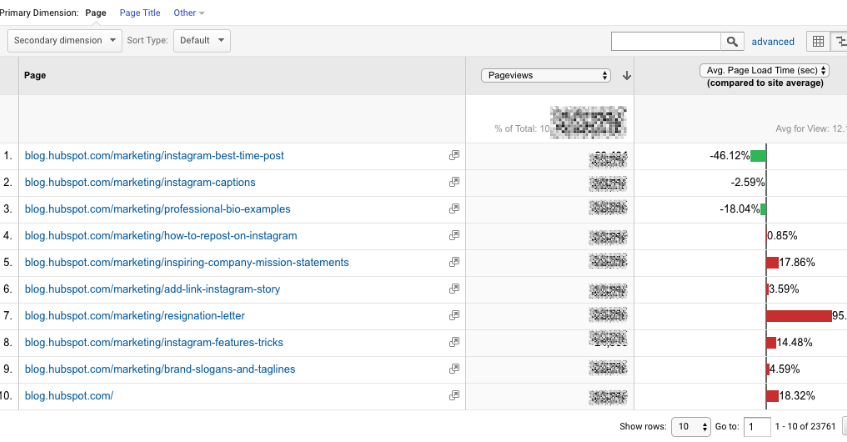
Fluxo de eventos
O relatório de fluxo de eventos rastreia a ordem em que os eventos ocorrem em seu site. Ele pode te dizer:
A. Se eventos específicos tendem a acontecer primeiro - e se eles desencadeiam outros eventos
Para se ter uma ideia, talvez os usuários assistam com frequência ao seu vídeo de demonstração e cliquem no CTA para agendar uma ligação com um vendedor.
B. Se certas categorias de eventos são mais comuns do que outras
Imagine que você veja que os vídeos são reproduzidos com muito mais frequência do que os PDFs são baixados.
C. Se os usuários agem de forma diferente com base no segmento
Por exemplo, talvez as pessoas que entram via rolagem orgânica até a parte inferior da sua página de preços muito mais do que as pessoas que acessam as mídias sociais.
Nota: Este relatório está muito sujeito a amostragem. (Leia mais sobre as práticas de amostragem de dados do GA aqui.) Os dados amostrados geralmente são bastante precisos, mas significa que quanto mais importante for a conclusão que você está tirando, menos incerteza você poderá tolerar.
Para reduzir o nível de amostragem, reduza o intervalo de datas.
Editor
Se você gerar receita com seu website com o Google AdSense ou Ad Exchange, poderá usar a integração do Ad Manager e do Google Analytics para trazer informações sobre o desempenho de seus blocos de anúncios para o GA.
Não entrarei em mais detalhes aqui, mas recomendo a leitura dos seguintes recursos se você quiser saber mais:
5. Relatórios de conversão do Google Analytics
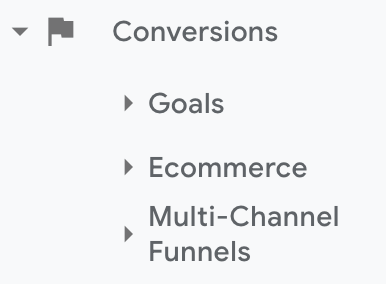
Se você tem um site, você tem um objetivo – provavelmente vários – para as pessoas que visitam seu site.
Os proprietários de lojas de comércio eletrônico desejam que seus visitantes se inscrevam em sua lista de e-mails, criem uma conta de usuário, adicionem algo ao carrinho e/ou concluam o processo de confirmação do pedido.
As empresas de mídia querem que seus visitantes permaneçam em seus sites o maior tempo possível e/ou visualizem um certo número de páginas (para maximizar sua receita de anúncios).
As empresas B2B querem que seus visitantes baixem um e-book, se inscrevam em um webinar ou marquem uma ligação com um representante de vendas.
O Google Analytics torna possível medir todas essas coisas e muito mais.
Uma meta é essencialmente uma conversão que você definiu (e é por isso que essas informações aparecem na seção Conversão).
Existem quatro tipos principais de objetivos:
- Destino: essa meta é concluída quando um usuário acessa uma página específica, como uma página de produto, página de confirmação de pedido ou página de agradecimento
- Evento: esse objetivo é concluído quando um evento predefinido é acionado (como os eventos que você pode configurar como eventos - pense em assistir a um vídeo ou compartilhar algo nas mídias sociais)
- Duração: essa meta é concluída quando a sessão de um usuário dura mais do que um tempo predefinido
- Páginas/telas por sessão: essa meta é concluída quando um usuário visualiza um número específico de páginas (ou telas para um aplicativo) por sessão
Depois de identificar seus objetivos, dê uma olhada nestas instruções para criá-los, editá-los e compartilhá-los. Este guia sobre como escolher valores de meta também é bastante útil.
Visão geral
Acesse aqui para saber como você está se saindo em termos de metas em geral. Aproveito ao máximo este relatório quando comparo intervalos de datas e/ou observo as conclusões de metas por segmento.
Por exemplo, observar rapidamente as conclusões de metas por dispositivo revela que os visitantes de dispositivos móveis se inscrevem no boletim informativo do blog com muito menos frequência do que os visitantes de computadores e tablets. Isso pode ser porque é difícil se inscrever no boletim informativo por telefone – ou pode ser que os usuários de dispositivos móveis estejam procurando uma coisa e encerrando sua sessão assim que a encontrarem. Eu deveria cavar mais para decidir qual caso é.
URLs de meta
Saber que uma meta foi concluída não é útil por si só; você também precisa saber onde isso aconteceu. Suponha que você incorporou o mesmo formulário em três páginas separadas em seu site.
É ótimo que Daenerys Stark de Pedra do Dragão, Baía da Água Negra, acabou de preencher seu formulário para entrar em contato com um consultor, mas em qual página ela o preencheu?
O relatório de URLs de meta mostra você. Ele divide as conversões por “URL de conclusão da meta” (leia-se: onde caiu.)
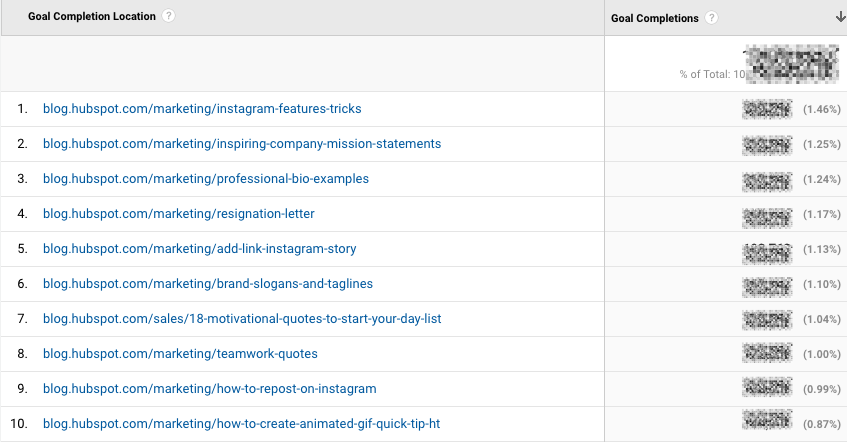
Caminho reverso da meta
Reverse Goal Path é o herói desconhecido da seção Conversão. Bem, eu estou cantando seus louvores agora. Esse relatório permite que você veja as últimas três páginas que um usuário visitou antes de concluir a meta.
É útil para objetivos que não são sequenciais. Talvez você tenha um formulário de contato que aparece em vários lugares do seu site ou existem dois caminhos diferentes que levam os usuários a comprar seu e-book. Graças a este relatório, você pode entender as várias maneiras pelas quais as pessoas chegam ao destino final — e não há necessidade de configurar um funil.
Eu costumo filtrar para um local específico de conclusão da meta ou etapa anterior 1, 2 ou 3 da meta.
Por exemplo, como estou interessado em ver quais postagens do blog geraram leads a partir de downloads de conteúdo, adicionei “Meta Etapa anterior – 1 contendo blog.hubspot.com” ao filtro.

Aqui está o que eu tenho:
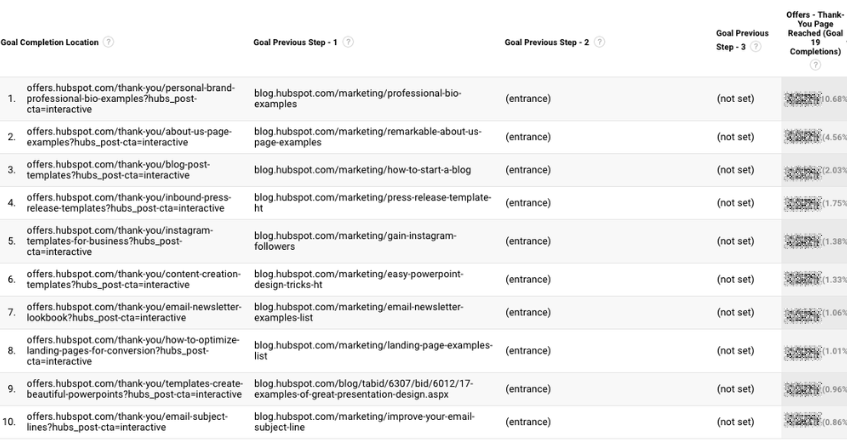
“(Entrada)” significa que o usuário chegou ao site nessa etapa; “(não definido)” significa que o usuário não concluiu nenhuma etapa antes dessa — porque ainda não estava no site.
Para uma exploração abrangente do Reverse Goal Path, dê uma olhada no guia da OnlineMetrics.
Visualização de funil
Para metas sequenciais, a Visualização de Funil é o seu relatório principal.
Voltando ao exemplo do comércio eletrônico, a última meta seria “Chegou à página de confirmação do pedido”. A meta antes disso, ou a meta nº 3, seria “Finalizar compra com clique”. O objetivo antes disso, o objetivo nº 2, seria “Adicionado algo ao carrinho”. E o objetivo antes disso, o objetivo nº 1, seria “Visualizar a página de listagem de produtos”.
Em cada estágio, você pode ver a desistência do usuário. Isso permite identificar áreas onde você pode melhorar as taxas de conversão; por exemplo, talvez você perca muitos usuários durante o processo de checkout. Você altera o fluxo para que eles possam fazer o check-out como convidado (em vez de precisar criar uma conta), o que reduz drasticamente o abandono do checkout.
Para ver esse nível de detalhe, você precisará mapear suas metas como uma série. Se todas as suas metas forem simplesmente o objetivo final, como “Chegou à página de confirmação do pedido”, você não poderá fazer engenharia reversa de como os usuários progridem.
O relatório de visualização do funil também exige que você marque a primeira etapa no caminho da meta como necessária ou não. Se você disser ao GA que sim, a primeira meta precisa ser concluída, a Visualização do funil mostrará apenas as sessões em que o usuário concluiu a meta nº 1 pela primeira vez. Se um usuário pular a meta nº 1 e for direto para a meta nº 2, sua sessão não será representada aqui.
Fluxo da meta
Se a Visualização do Funil é o parente tenso que sempre fez você tirar os cotovelos da mesa e lavar as mãos antes de comer, o Goal Flow é o parente descontraído e divertido que o levava aleatoriamente para fora da escola para ir ao zoológico.
Tudo isso para dizer: o fluxo de metas oferece muito mais liberdade do que a visualização de funil. Ao contrário do último, o Fluxo de Metas mostra todas as sessões que levaram à meta final concluída — independentemente de o usuário ter concluído ou não a meta necessária nº 1.
Outra diferença da visualização de funil: o fluxo de meta também mostra loopbacks — ou seja, quando um usuário volta para uma página anterior ou atualiza a página atual.
Se o usuário pular uma etapa, a Visualização do Funil a “backfil”. O fluxo de meta não.
Se você editar um funil existente ou criar um novo, a Visualização de Funil mostrará todos os seus dados a partir desse momento. O Goal Flow, por outro lado, pode mostrar dados do passado.
Você também pode alternar a Dimensão e o Nível de detalhe do relatório, bem como o segmento, para ficar ainda mais granular.
Eu recomendo olhar para vários segmentos para ver quais convertem com as taxas mais altas e mais baixas – além de onde eles geralmente desistem.
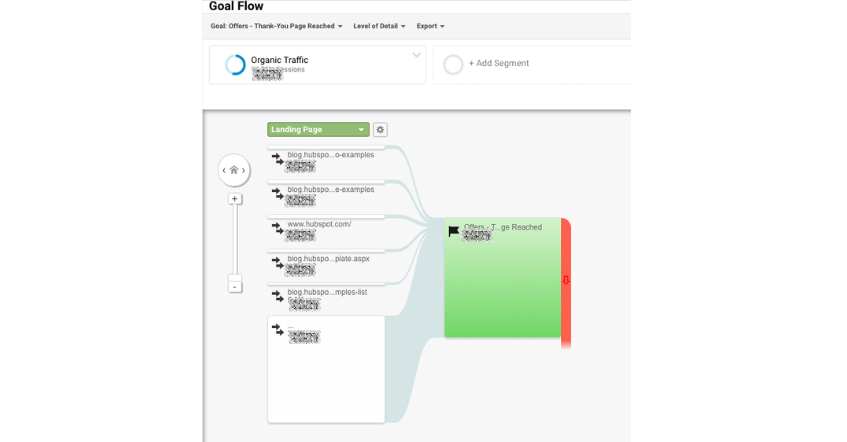
Nota: Este relatório está sujeito a amostragem. (Leia mais sobre as práticas de amostragem de dados do GA aqui.) Os dados amostrados geralmente são bastante precisos, mas significa que quanto mais importante for a conclusão que você está tirando, menos incerteza você poderá tolerar.
Para reduzir o nível de amostragem, reduza o intervalo de datas.
Metas inteligentes
Este relatório é útil se você A) estiver usando o Google Ads e B) não estiver medindo conversões. Basicamente, o Google usa aprendizado de máquina para identificar suas “melhores” sessões – ou aquelas com maior probabilidade de gerar conversões – e depois traduz esses temas em metas inteligentes.
Depois de ter metas inteligentes, você pode usá-las no Google Ads para otimizar o desempenho de seus anúncios.
As metas inteligentes são controversas na comunidade de marketing porque os dados são mínimos e as empresas serão muito mais bem atendidas configurando seu próprio acompanhamento de conversões. Tenha isso em mente se você decidir usá-los.
Ferramentas GA4
Embora muitas das ferramentas, relatórios e recursos do GA4 sejam semelhantes aos do Universal Analytics listados acima, há algumas diferenças importantes que abordaremos nesta seção.
1. Casa
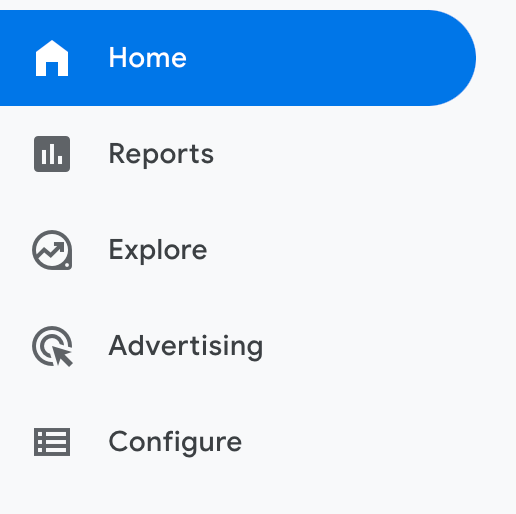
A guia Página inicial é um painel personalizável de relatórios, estatísticas e outros números. Você pode ajustar o que vê na guia Página inicial para ver um instantâneo do desempenho geral do seu site.
No exemplo abaixo, podemos ver usuários, novos usuários, tempo de engajamento ativo e receita total porque essas métricas são mais importantes para meu site.
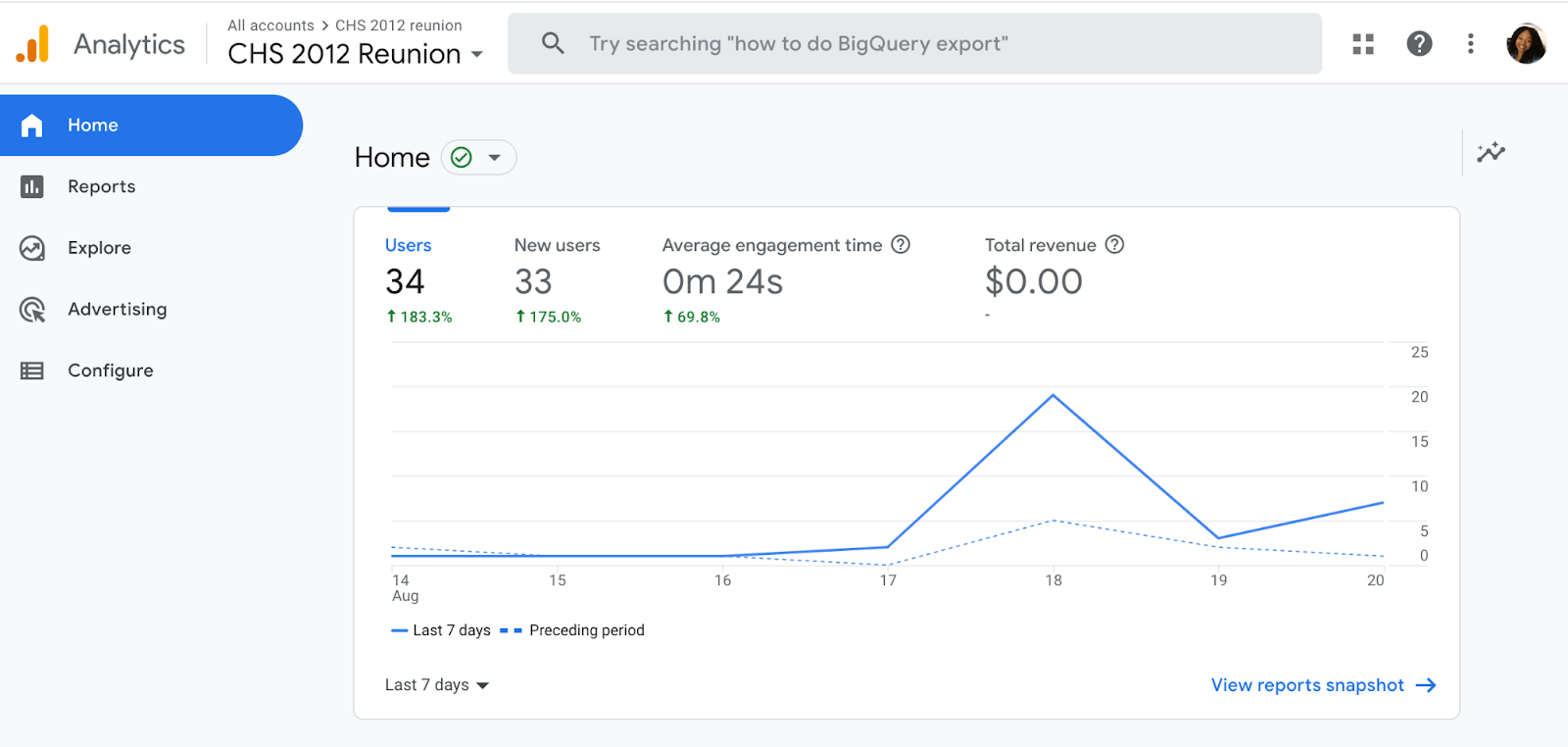
2. Relatórios
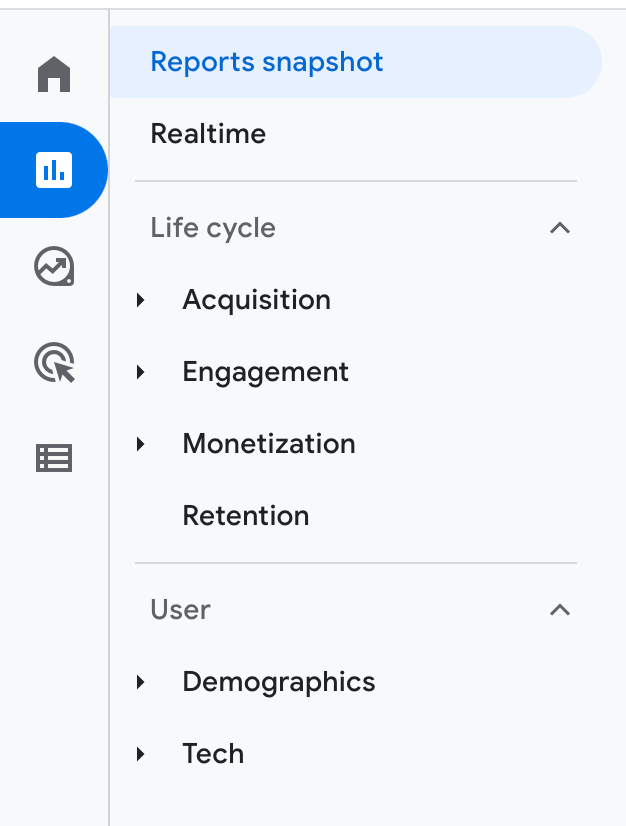
A guia Relatórios mostra primeiro o Instantâneo de relatórios, que inclui as mesmas informações da guia Início neste exemplo.
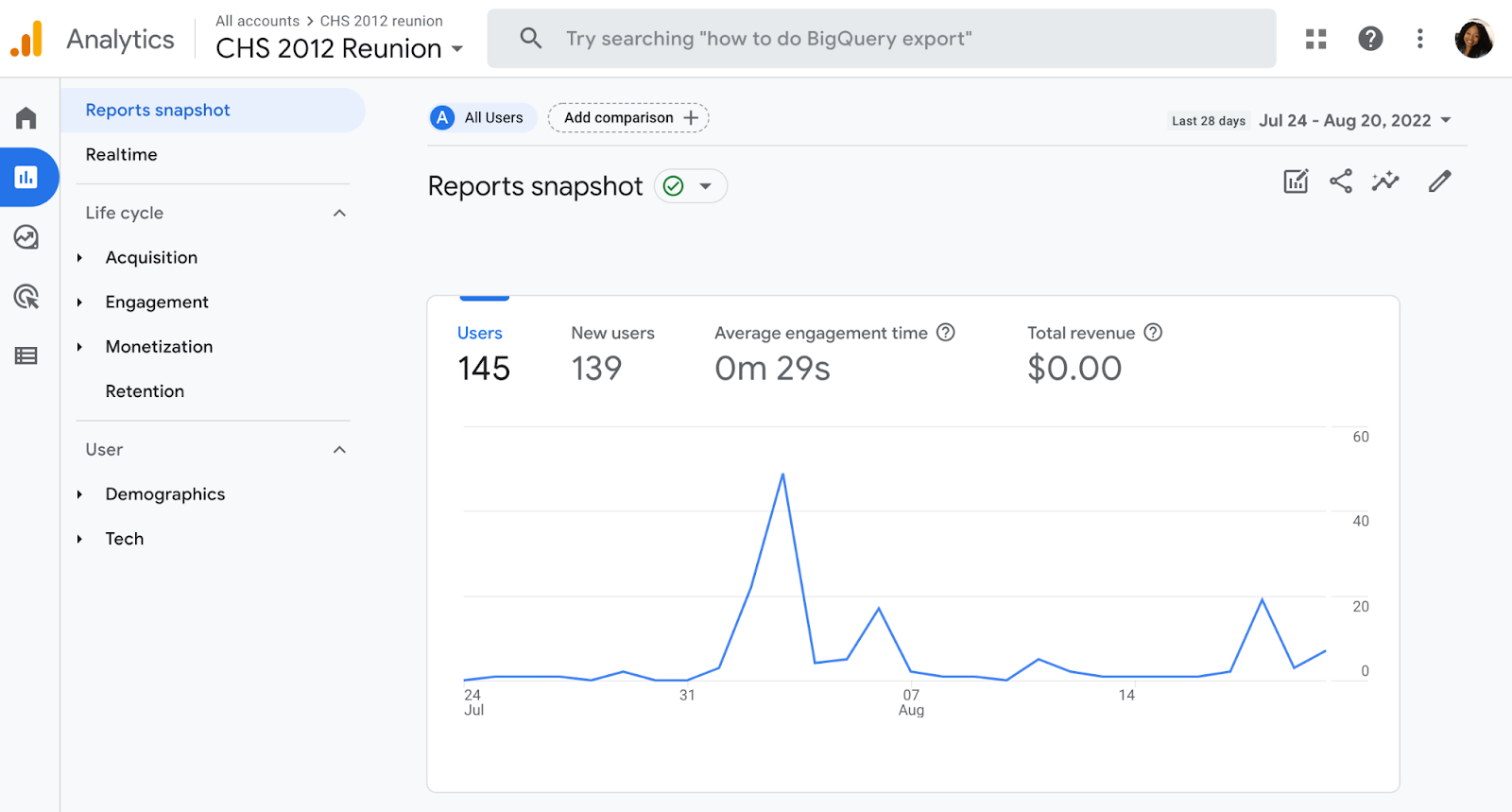
Você também pode alternar para outros relatórios listados abaixo:
- Instantâneo de relatórios
- Tempo real
- Ciclo da vida
- Do utilizador
3. Explorar
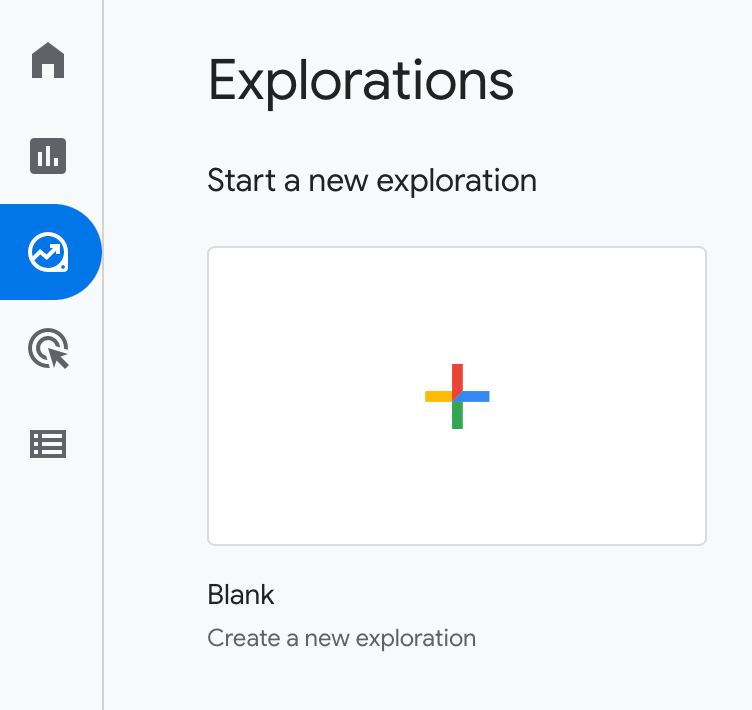
As explorações no Google Analytics permitem que você veja como seus visitantes navegam em seu site para descobrir novas páginas e conteúdo. Existem várias explorações predefinidas que você pode ativar ou criar uma nova do zero.
4. Publicidade
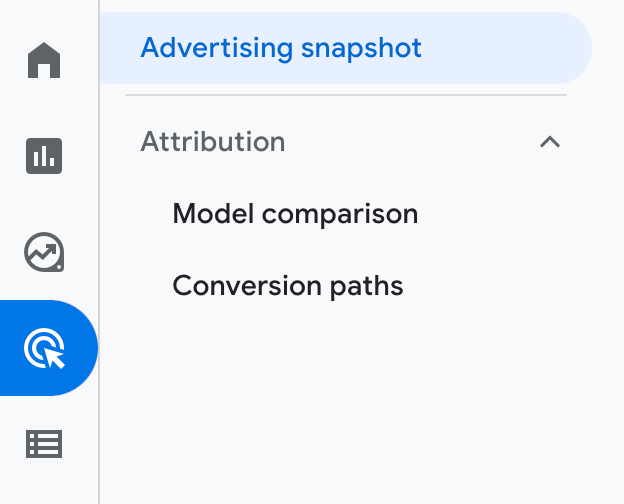
Ao clicar na guia Publicidade, você iniciará na tela de instantâneo de Publicidade. Aqui, você verá os canais e pontos de contato que geram mais conversões em seu site. Para que essa guia seja mais útil, você precisará configurar metas e conversões no Google Analytics.
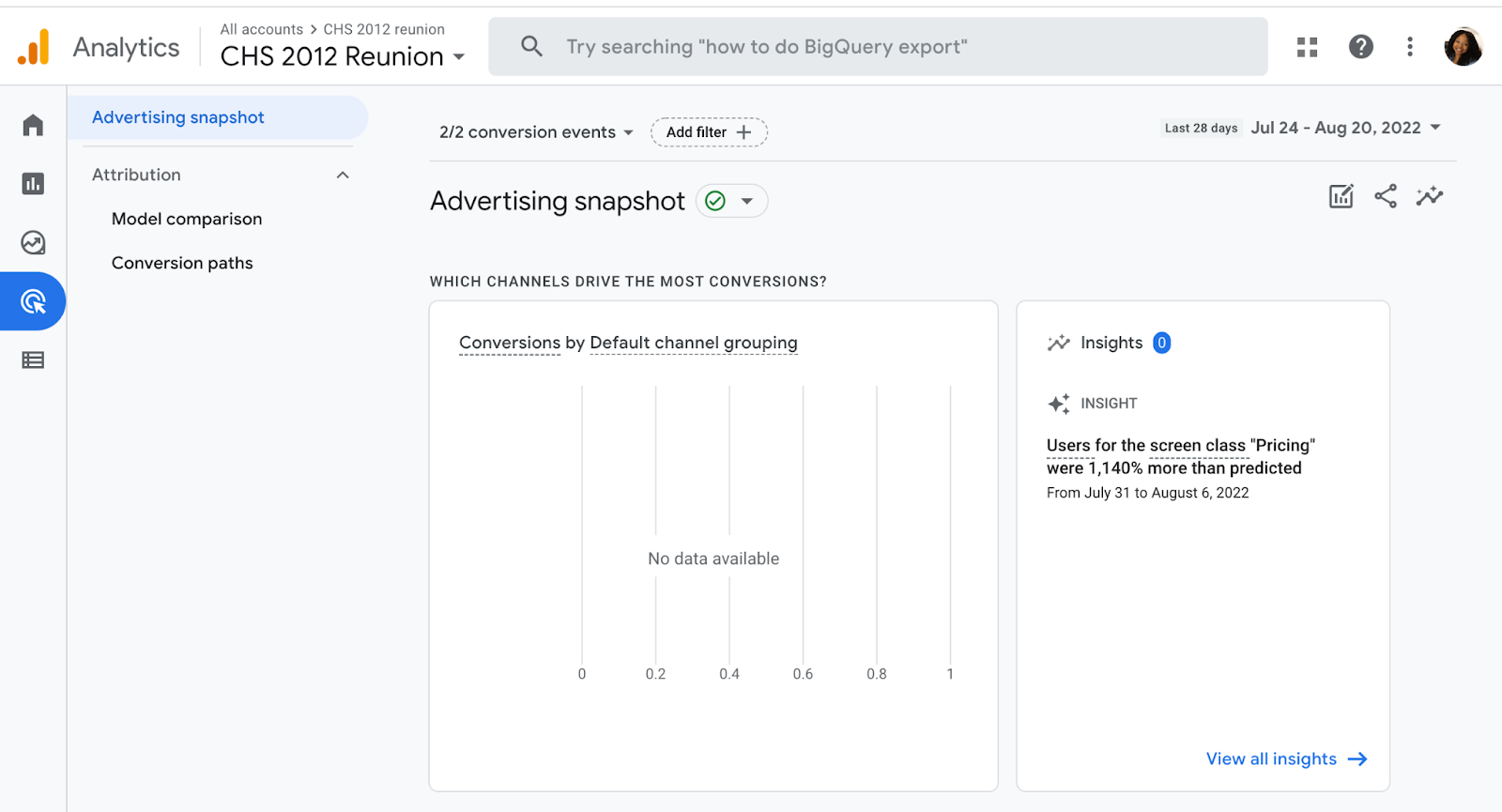
5. Configurar
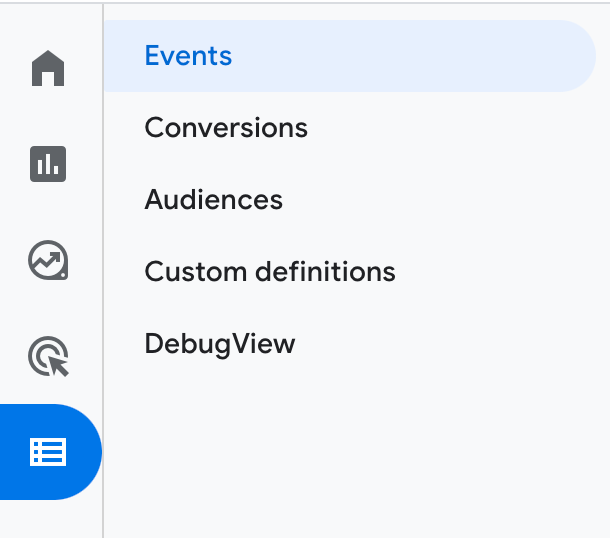
A guia Configurar é onde você configurará as principais partes de seus relatórios, incluindo eventos, conversões, públicos-alvo e outras definições personalizadas. À medida que você se familiariza com sua instância do Google Analytics e os dados que deseja ver, pode definir essas configurações para obter uma visão granular de seus dados. Isso permitirá que você resolva problemas, responda a perguntas e tome decisões específicas para seu site e os resultados que deseja obter com ele.
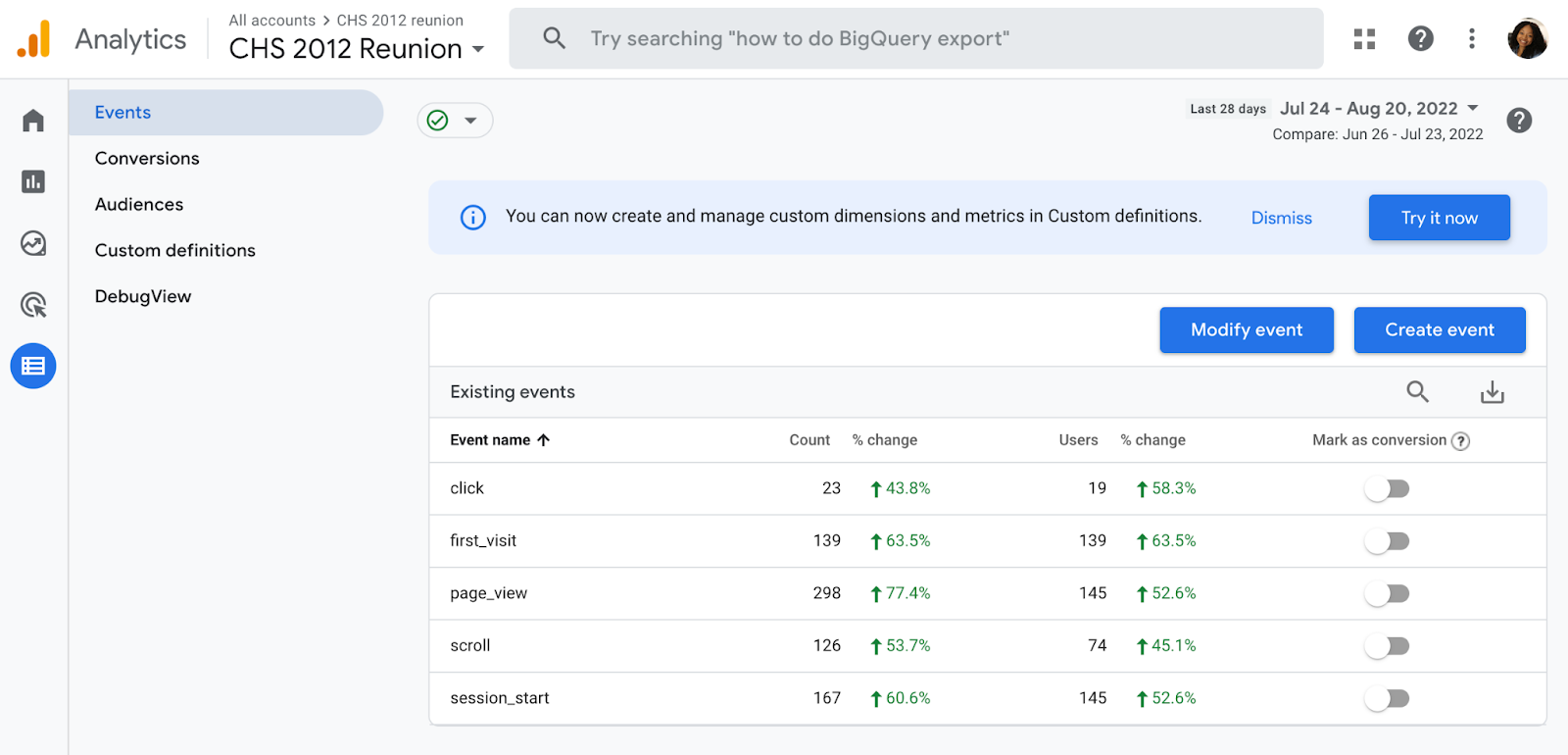
Agora você está pronto para rastrear
O Google Analytics é uma ferramenta altamente valiosa para qualquer empresa, pois fornece dados tangíveis que você pode aplicar para expandir seus negócios. Marque este guia como favorito e volte a ele à medida que seu rastreamento de dados se tornar mais sofisticado.
Boa sorte em sua jornada no Google Analytics.
Nota do editor: Este post foi publicado originalmente em agosto de 2017 e foi atualizado para maior abrangência.